HTX менен кантип кирүү жана каттоо эсебин текшерүү керек

HTX аккаунтуна кантип кирсе болот
Электрондук почтаңыз жана телефон номериңиз менен HTX'ке кантип кирүү керек
1. HTX веб-сайтына өтүп , [Кирүү] дегенди басыңыз . 2. Email / Телефон номериңизди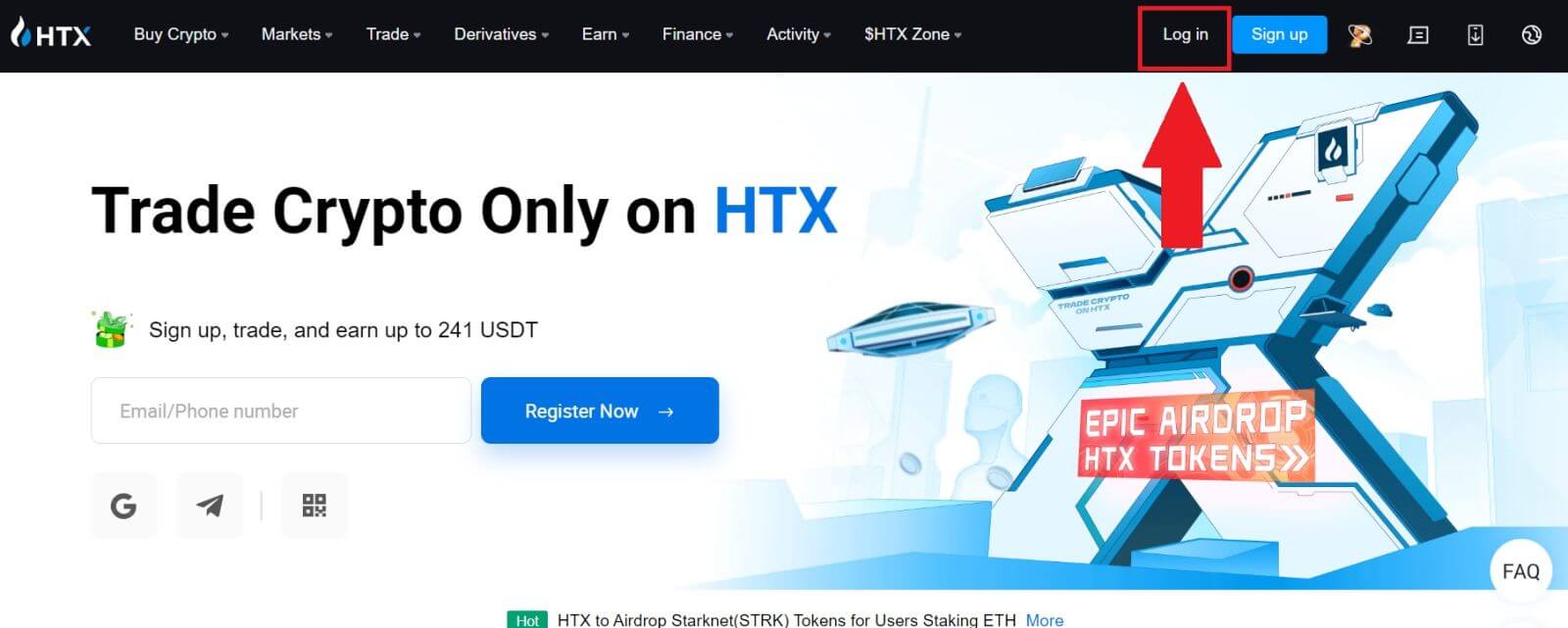
тандап , киргизиңиз, коопсуз сырсөзүңүздү киргизиңиз жана [Кирүү] баскычын басыңыз. 3. Электрондук почтаңызга же телефон номериңизге 6 орундуу текшерүү кодун алуу үчүн [Жөнөтүү үчүн басыңыз] дегенди басыңыз. Кодду киргизип, улантуу үчүн [Ырастоо] баскычын басыңыз . 4. Туура текшерүү кодун киргизгенден кийин, сиз HTX эсебиңизди соода үчүн ийгиликтүү колдоно аласыз.
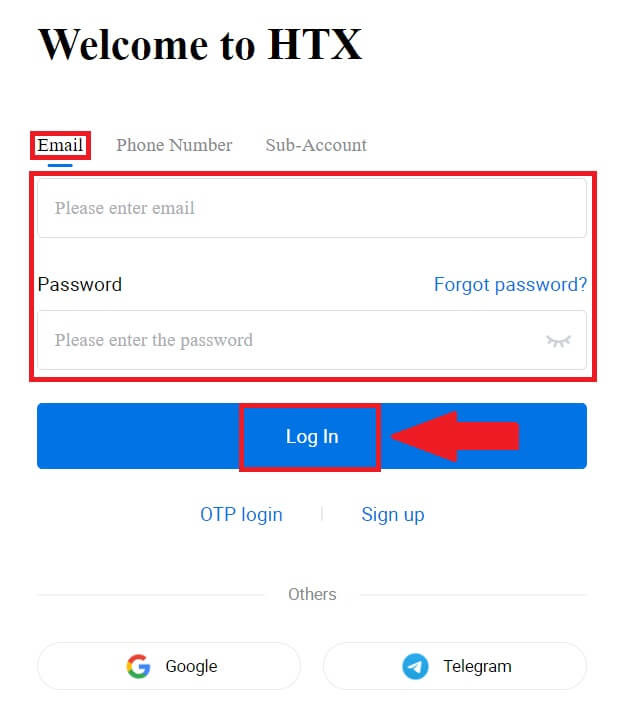
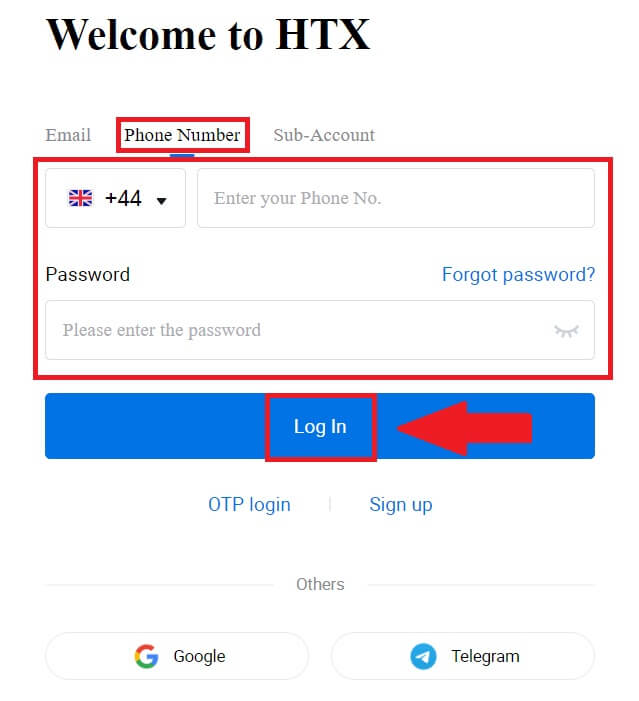
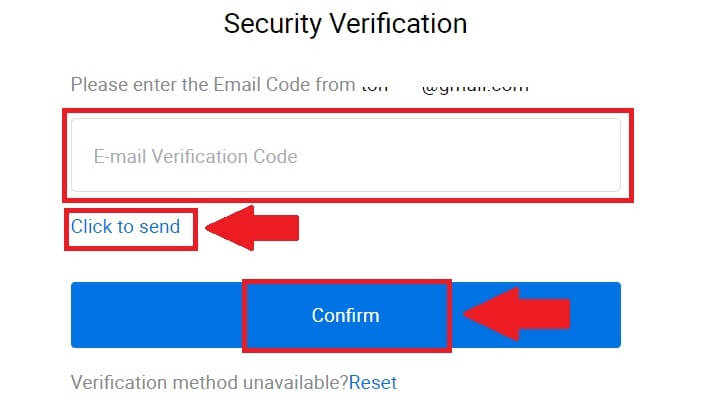
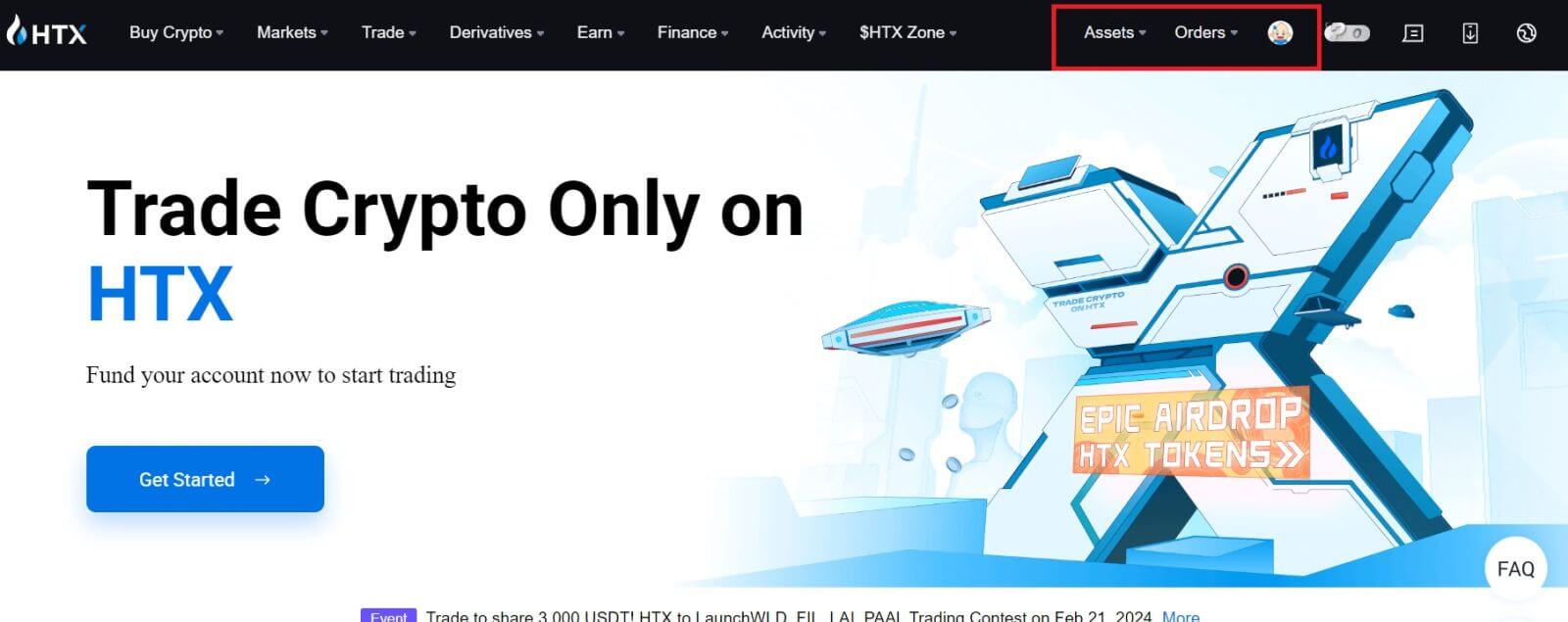
Google аккаунту менен HTX'ке кантип кирүү керек
1. HTX веб-сайтына өтүп , [Кирүү] дегенди басыңыз .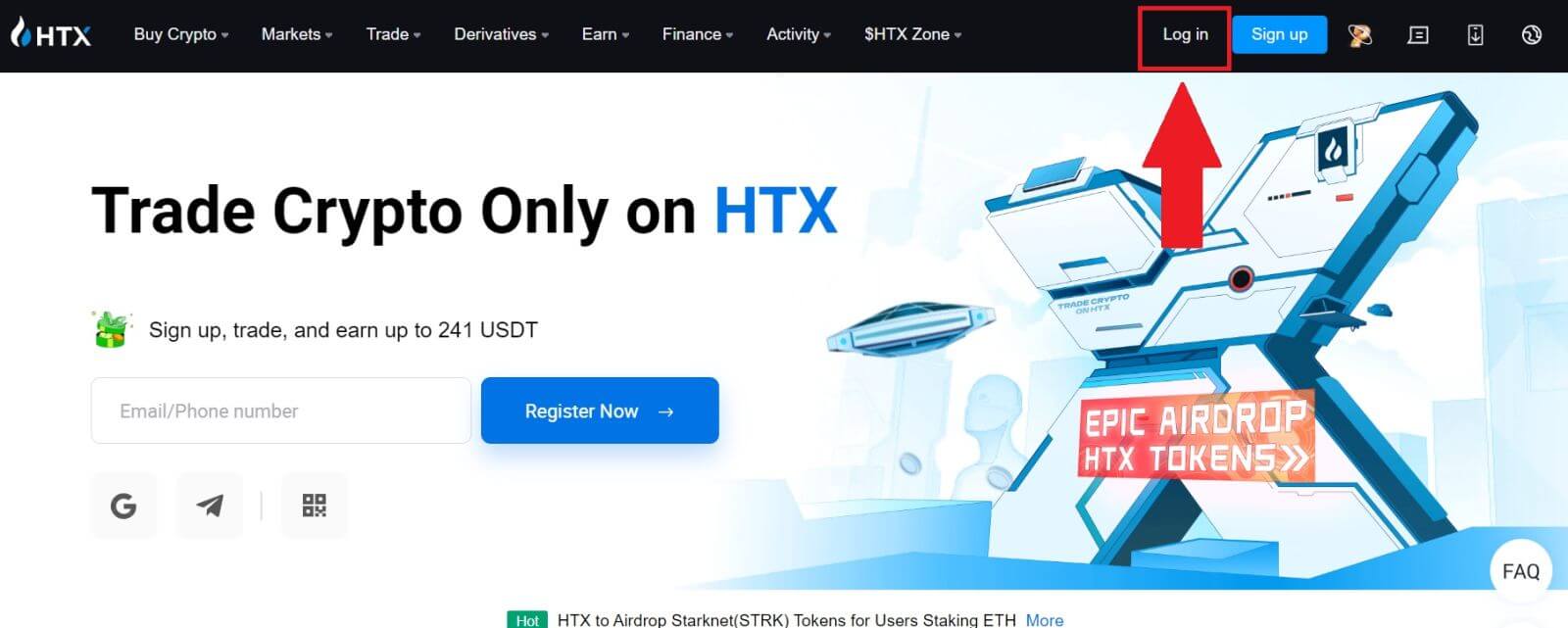
2. Кирүү бетинде сиз ар кандай кирүү параметрлерин табасыз. [Google] баскычын издеп, тандаңыз .
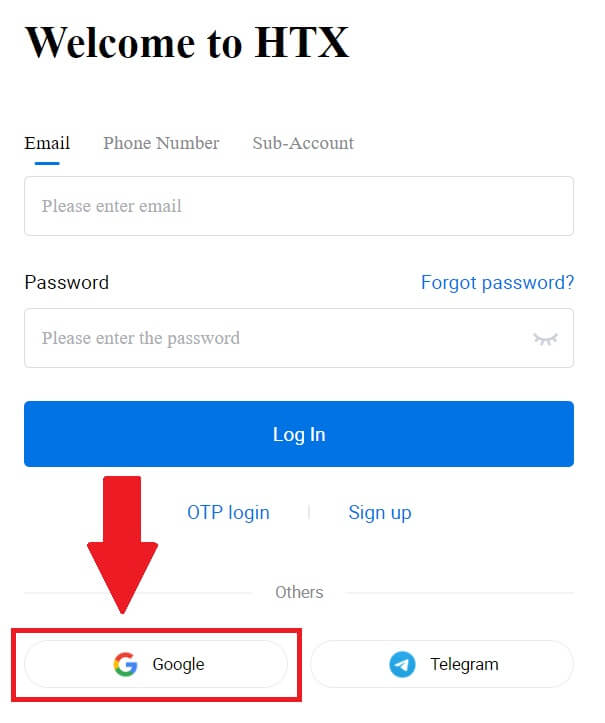 3. Жаңы терезе же калкыма терезе пайда болот, сиз киргиңиз келген Google аккаунтун киргизип, [Кийинки] баскычын басыңыз.
3. Жаңы терезе же калкыма терезе пайда болот, сиз киргиңиз келген Google аккаунтун киргизип, [Кийинки] баскычын басыңыз.
4. Сырсөзүңүздү киргизип, [Кийинки] баскычын басыңыз.

5. Сиз шилтеме берүүчү бетке багытталасыз, [Чыгуучу каттоо эсебин байлоо] баскычын басыңыз. 6.
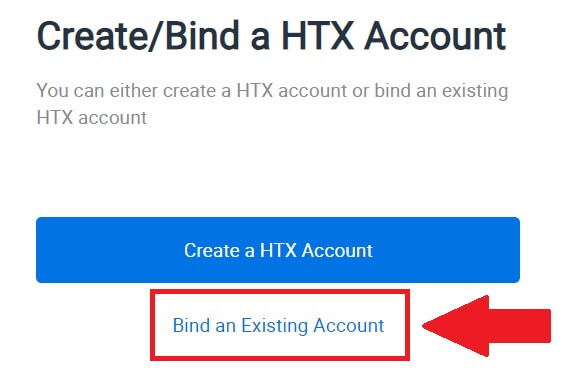 Электрондук почтаңыздын / Телефон номериңизди
Электрондук почтаңыздын / Телефон номериңиздитандап, киргизиңиз жана [Кийинки] баскычын басыңыз . 7. Сиз электрондук почтаңызга же телефон номериңизге 6 орундуу текшерүү кодун аласыз. Кодду киргизип, [Ырастоо] чыкылдатыңыз. Эгер сиз текшерүү кодун ала элек болсоңуз, [Кайра жөнөтүү] баскычын басыңыз . 8. Сырсөзүңүздү киргизип, [Ырастоо] баскычын басыңыз.
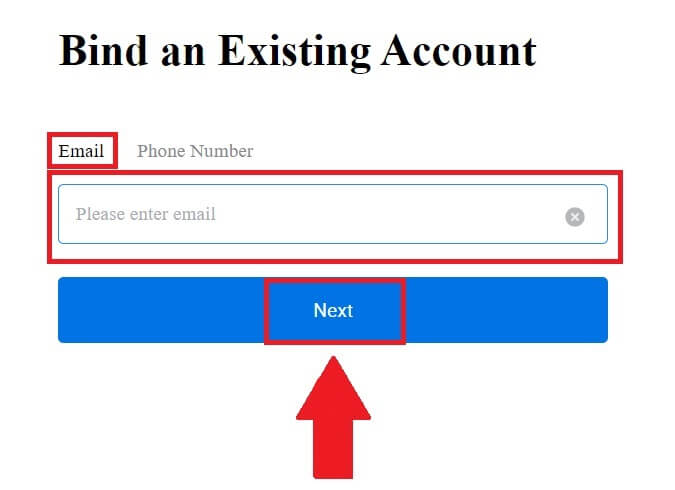
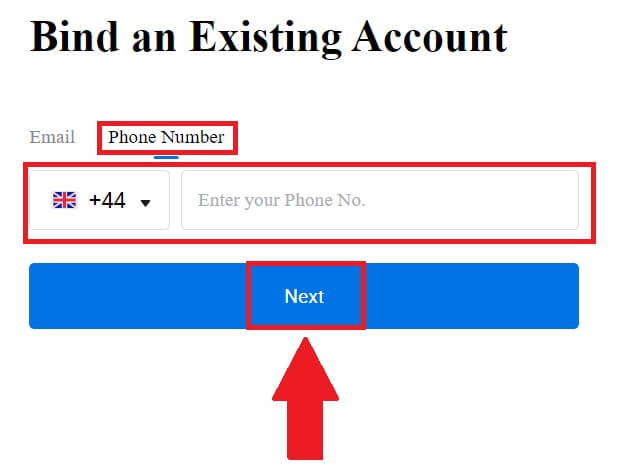
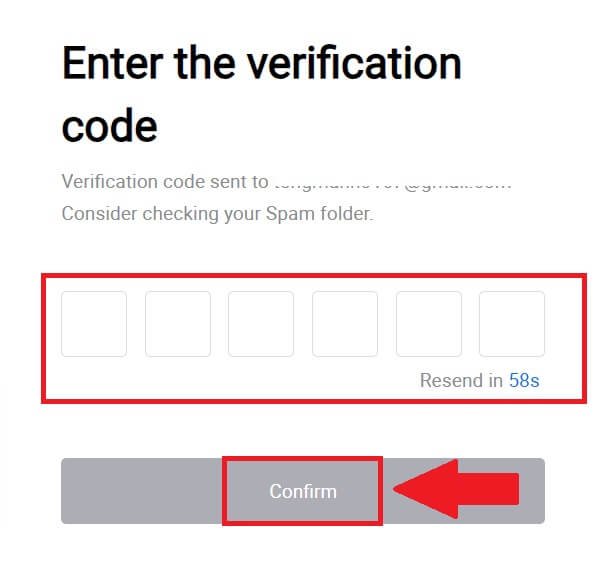
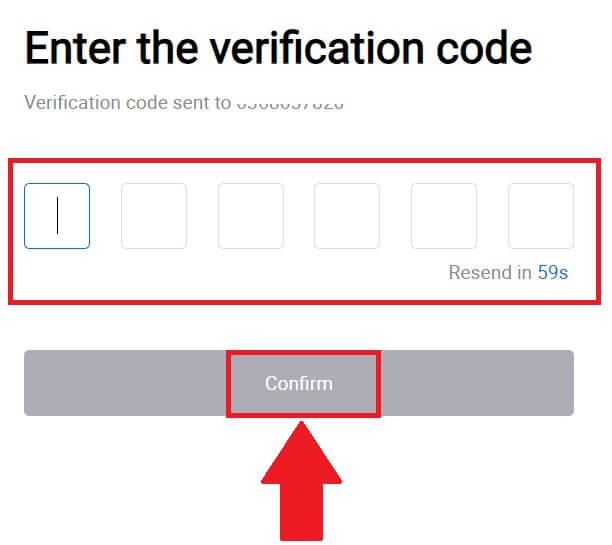
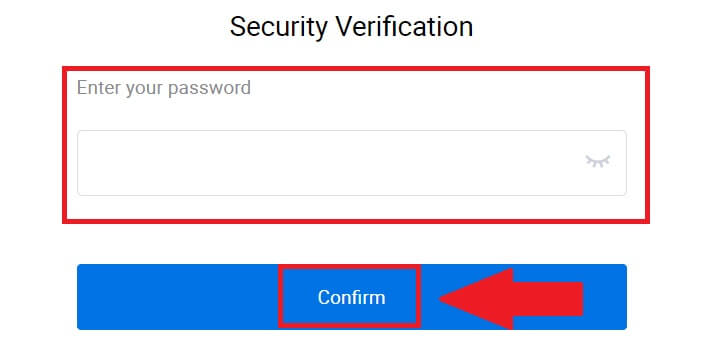
9. Туура сырсөздү киргизгенден кийин, сиз HTX эсебиңизди соода кылуу үчүн ийгиликтүү колдоно аласыз. 
Telegram аккаунту менен HTXке кантип кирсе болот
1. HTX веб-сайтына өтүп , [Кирүү] дегенди басыңыз . 
2. Кирүү бетинде сиз ар кандай кирүү параметрлерин табасыз. [Telegram] баскычын издеп, тандаңыз .  3. Калкыма терезе пайда болот. HTX'ке кирүү үчүн телефон номериңизди киргизип , [КИЙИНКИ] баскычын басыңыз.
3. Калкыма терезе пайда болот. HTX'ке кирүү үчүн телефон номериңизди киргизип , [КИЙИНКИ] баскычын басыңыз.
4. Сурамды Telegram тиркемесинде аласыз. Ошол өтүнүчтү ырастаңыз. 5. Telegram эсептик дайындарын колдонуп HTXке катталуу үчүн [КАБЫЛ АЛУУ]
баскычын басыңыз .
6. Сиз шилтеме берүүчү бетке багытталасыз, [Чыгуучу каттоо эсебин байлоо] баскычын басыңыз. 7.  Электрондук почтаңыздын / Телефон номериңизди
Электрондук почтаңыздын / Телефон номериңизди
тандап, киргизиңиз жана [Кийинки] баскычын басыңыз .
8. Сиз электрондук почтаңызга же телефон номериңизге 6 орундуу текшерүү кодун аласыз. Кодду киргизип, [Ырастоо] чыкылдатыңыз. Эгер сиз текшерүү кодун ала элек болсоңуз, [Кайра жөнөтүү]
баскычын басыңыз . 9. Сырсөзүңүздү киргизип, [Ырастоо] баскычын басыңыз.




10. Туура сырсөздү киргизгенден кийин, сиз HTX эсебиңизди соода кылуу үчүн ийгиликтүү колдоно аласыз. 
HTX колдонмосуна кантип кирүү керек
1. Соода үчүн HTX аккаунтуна кирүү үчүн Google Play дүкөнүнөн же App Store дүкөнүнөн HTX тиркемесин орнотуу керек .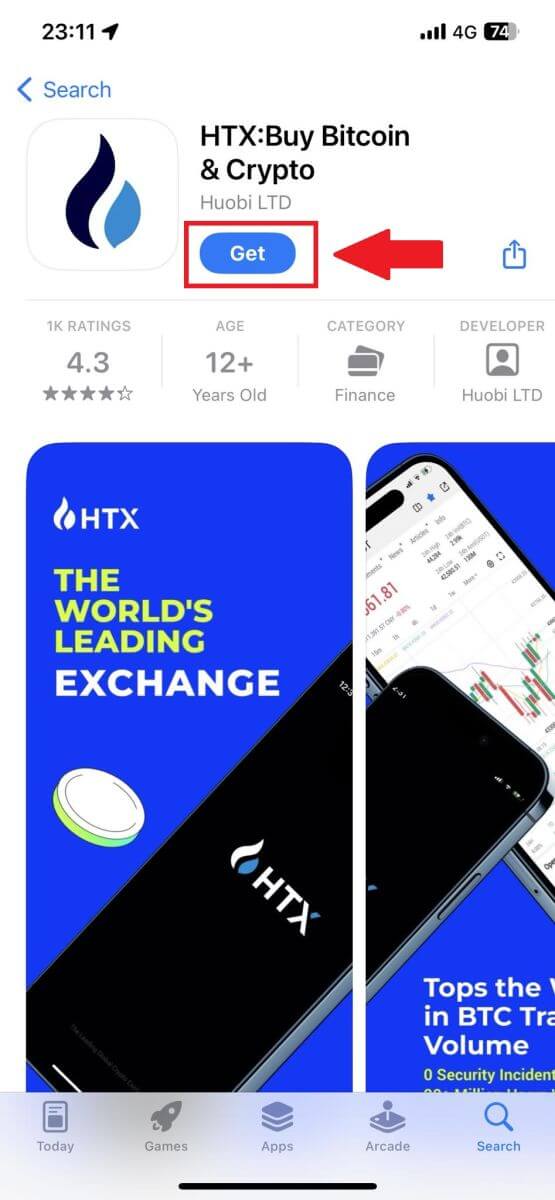
2. HTX колдонмосун ачып, [Кирүү/Катталуу] таптаңыз .
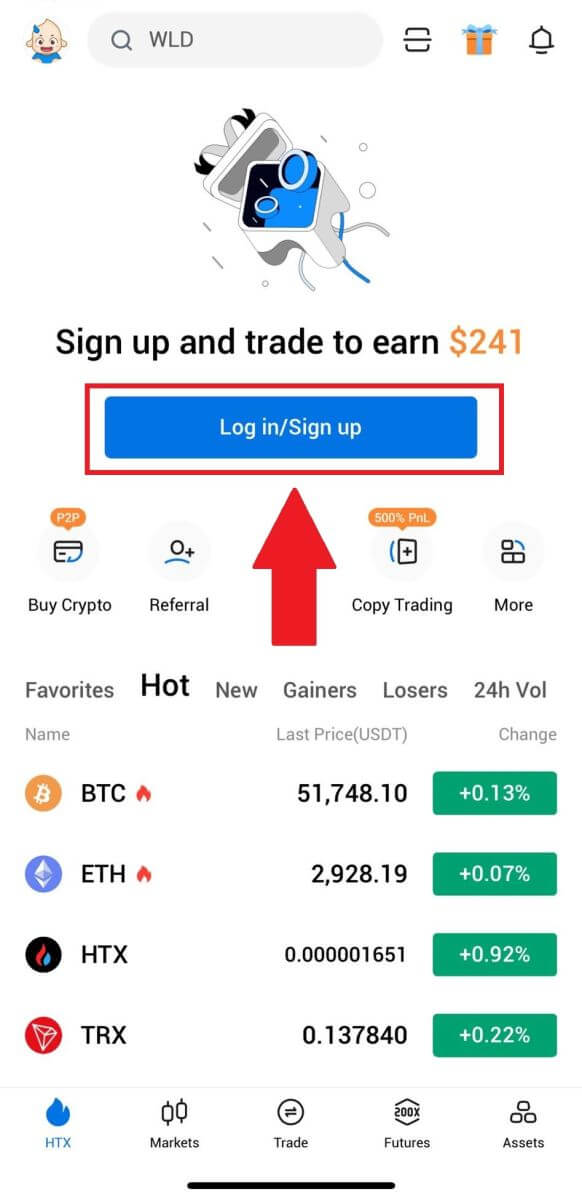
3. Катталган электрондук почта дарегиңизди же телефон номериңизди киргизип, [Кийинки] баскычын таптаңыз.
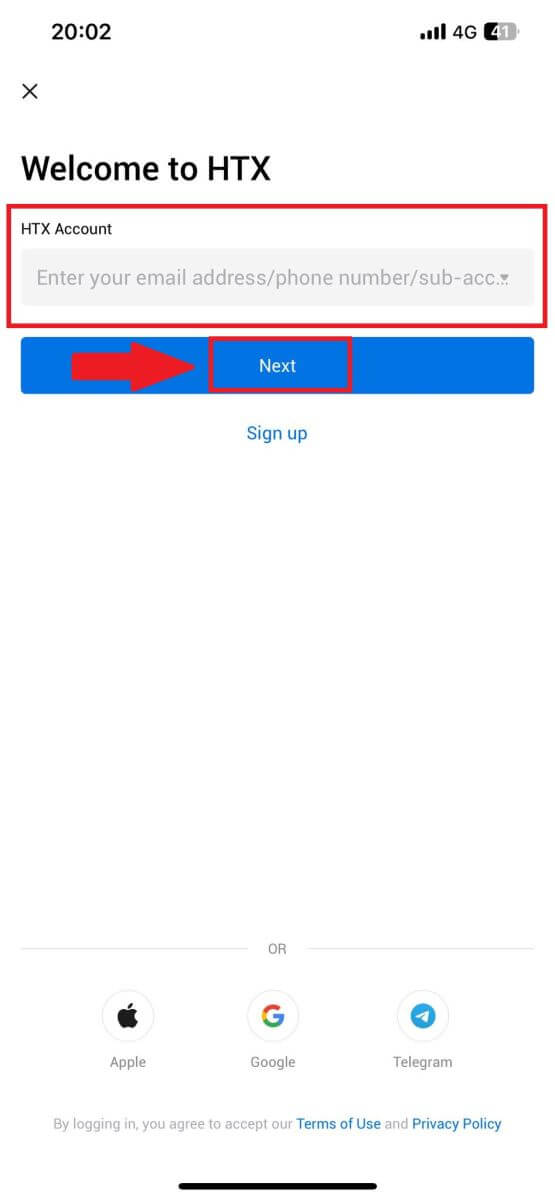
4. Коопсуз сырсөзүңүздү киргизип, [Кийинки] баскычын басыңыз. 5. Текшерүү кодуңузду алуу жана киргизүү үчүн [Жөнөтүү]
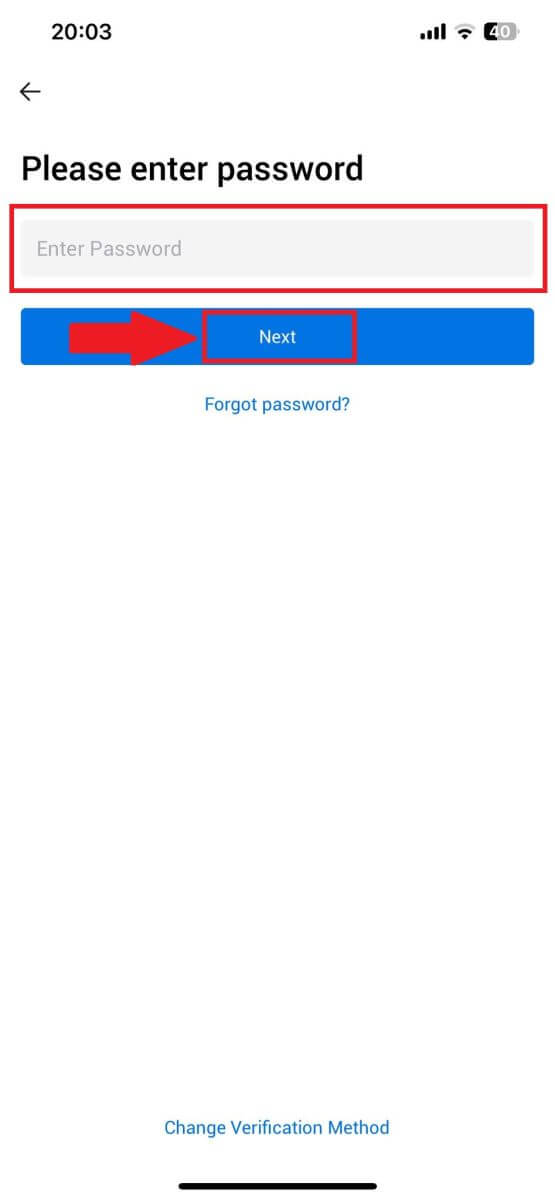
баскычын таптаңыз . Андан кийин улантуу үчүн [Ырастоо] баскычын басыңыз . 6. Ийгиликтүү киргенден кийин, колдонмо аркылуу HTX каттоо эсебиңизге кире аласыз. Сиз портфолиоңузду көрө аласыз, криптовалюталар менен соода кыла аласыз, баланстарды текшере аласыз жана платформа сунуш кылган ар кандай мүмкүнчүлүктөрдү пайдалана аласыз. Же башка ыкмаларды колдонуп HTX колдонмосуна кире аласыз.
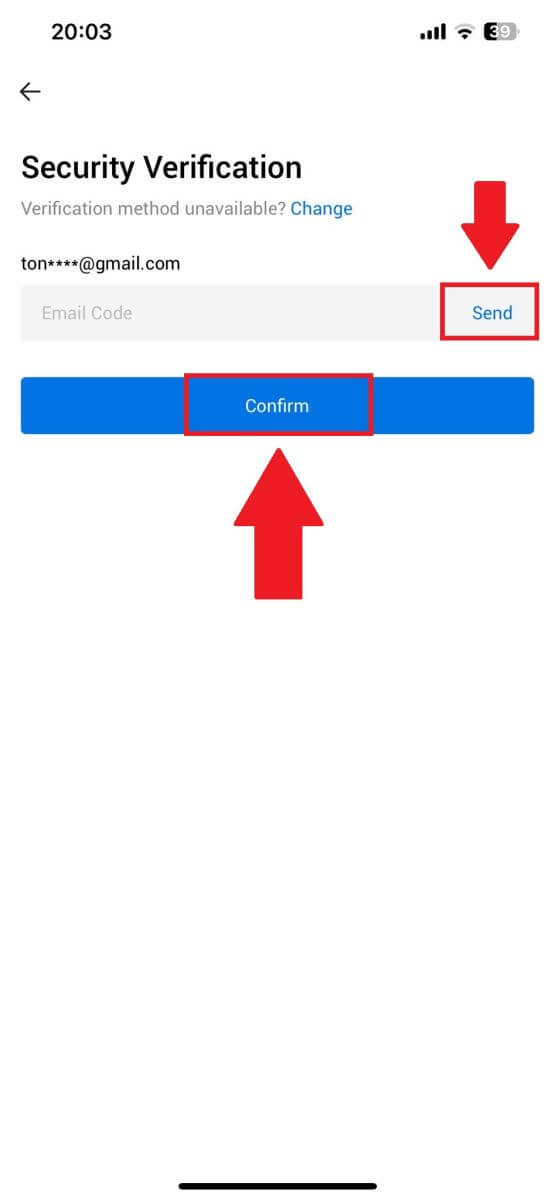
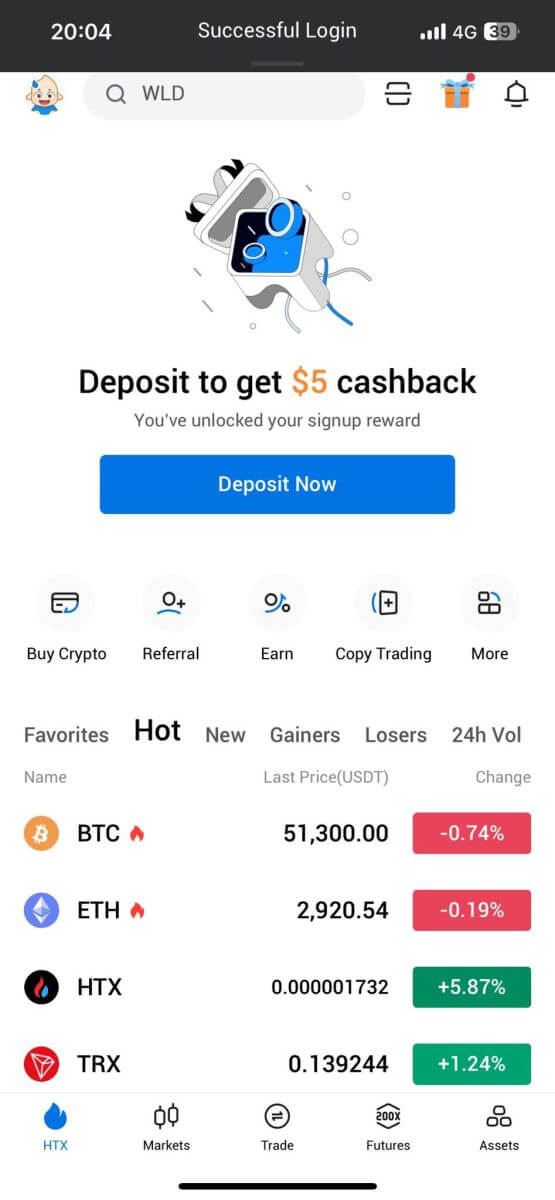
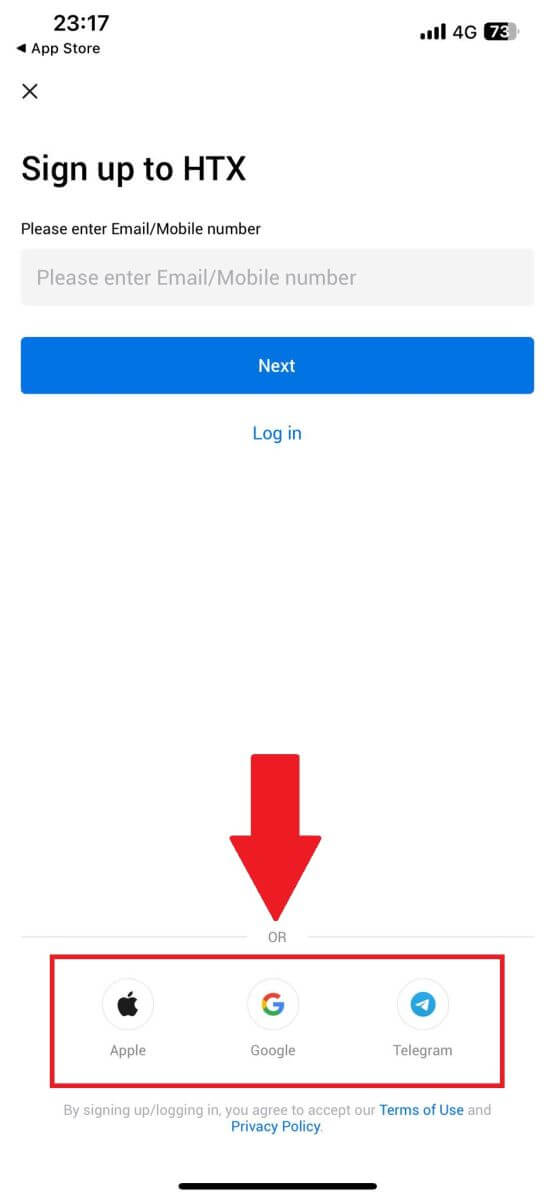
Мен HTX аккаунтунан сырсөзүмдү унутуп калдым
Каттоо эсебиңиздин сырсөзүн HTX веб-сайтынан же колдонмосунан баштапкы абалга келтирсеңиз болот. Коопсуздук себептеринен улам, сырсөз баштапкы абалга келтирилгенден кийин аккаунтуңуздан акча алуу 24 саатка токтотуларын эске алыңыз. 1. HTX веб-сайтынаөтүп , [Кирүү] дегенди басыңыз . 2. Кирүү бетинде [Сырсөздү унуттуңузбу?] дегенди басыңыз. 3. Калыбына келтиргиңиз келген электрондук почтаны же телефон номерин киргизип, [Тапшыруу] баскычын басыңыз. 4. Текшерүү үчүн чыкылдатыңыз жана улантуу үчүн табышмакты бүтүрүңүз. 5. [Жөнөтүү үчүн чыкылдатыңыз] басып , Google Authenticator кодуңузду толтуруп, андан соң [Ырастоо] баскычын басып, электрондук почтаңыздын текшерүү кодуңузду киргизиңиз . 6. Жаңы сырсөзүңүздү киргизип, ырастап, андан соң [Тапшыруу] баскычын басыңыз. Андан кийин, сиз аккаунтуңуздун сырсөзүн ийгиликтүү өзгөрттүңүз. Каттоо эсебиңизге кирүү үчүн жаңы сырсөздү колдонуңуз. Эгер сиз колдонмону колдонуп жатсаңыз, төмөндөгүдөй [Сырсөздү унуттуңузбу?] дегенди басыңыз. 1. HTX колдонмосун ачып, [Кирүү/Катталуу] таптаңыз . 2. Катталган электрондук почта дарегиңизди же телефон номериңизди киргизип, [Кийинки] баскычын таптаңыз. 3. Сырсөздү киргизүү бетинде [Сырсөздү унуттуңузбу?] дегенди басыңыз. 4. Электрондук почтаңызды же телефон номериңизди киргизип, [Текшерүү кодун жөнөтүү] баскычын таптаңыз . 5. Улантуу үчүн электрондук почтаңызга же телефон номериңизге жөнөтүлгөн 6 орундуу текшерүү кодун киргизиңиз. 6. Google Authenticator кодуңузду киргизип, андан соң [Ырастоо] баскычын таптаңыз. 7. Жаңы сырсөзүңүздү киргизип, ырастап, андан соң [Бүттү] дегенди таптаңыз. Андан кийин, сиз аккаунтуңуздун сырсөзүн ийгиликтүү өзгөрттүңүз. Каттоо эсебиңизге кирүү үчүн жаңы сырсөздү колдонуңуз.
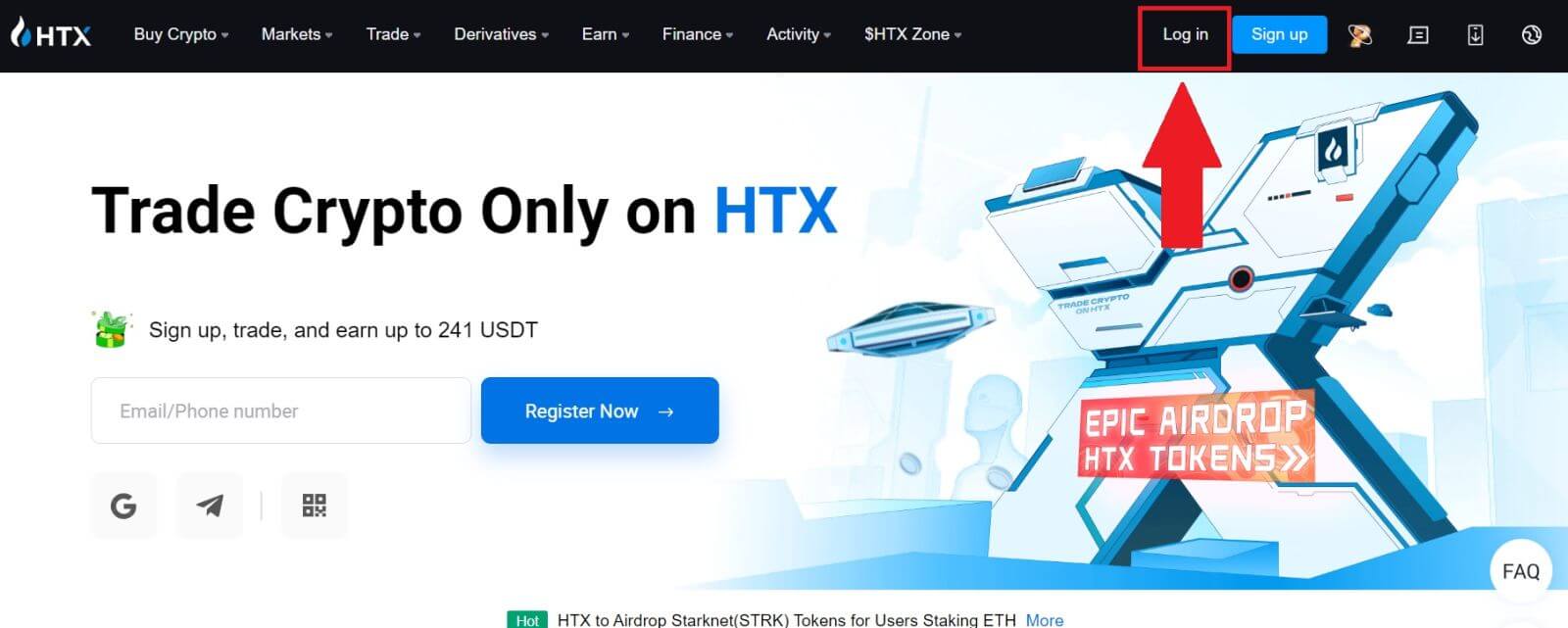
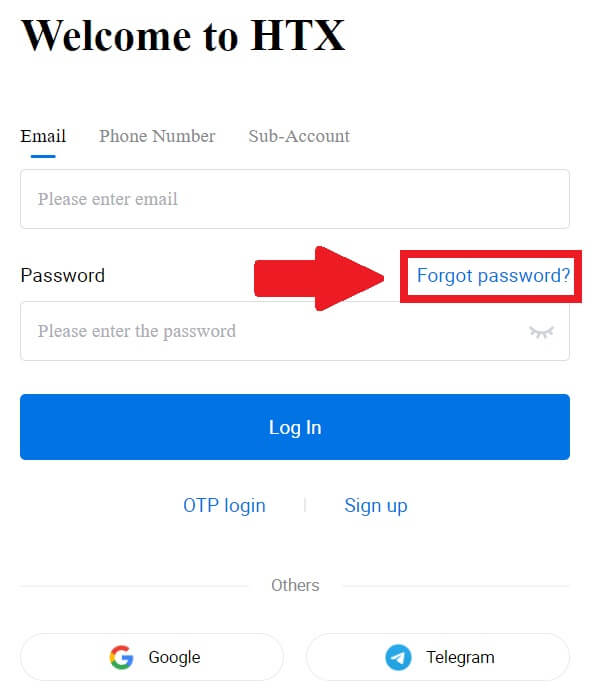
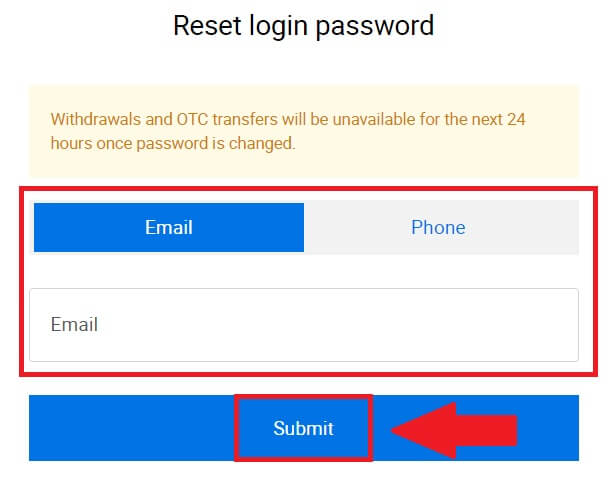
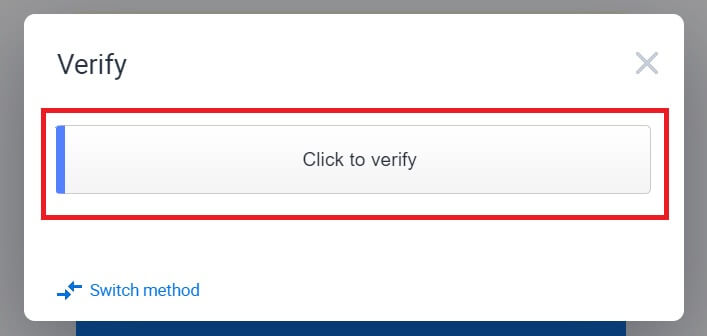
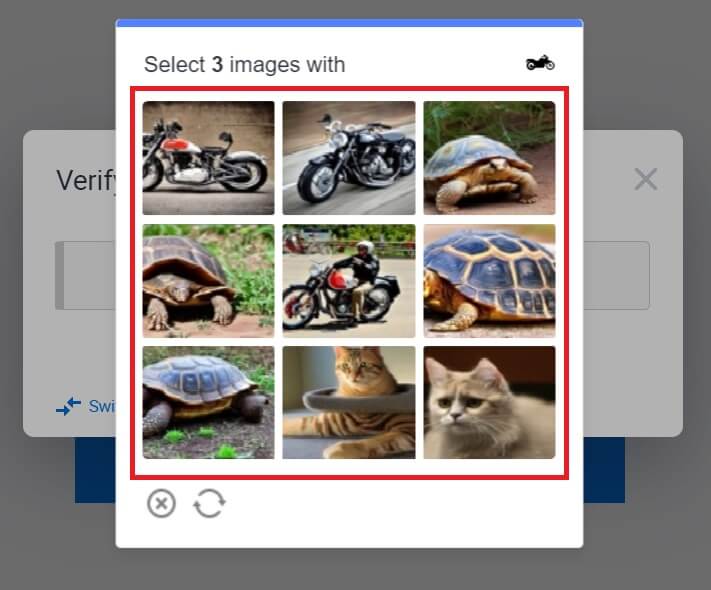
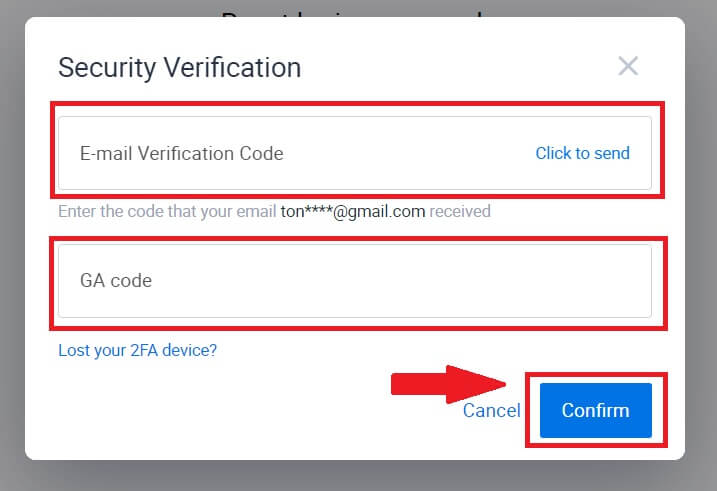
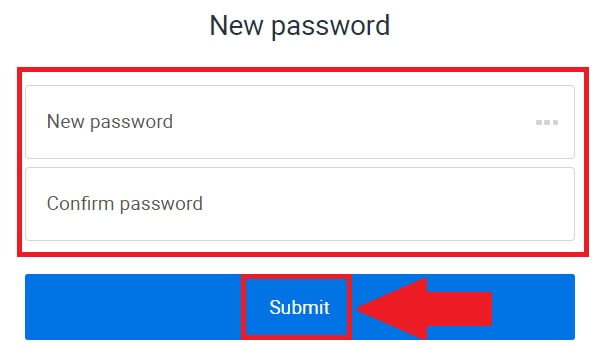
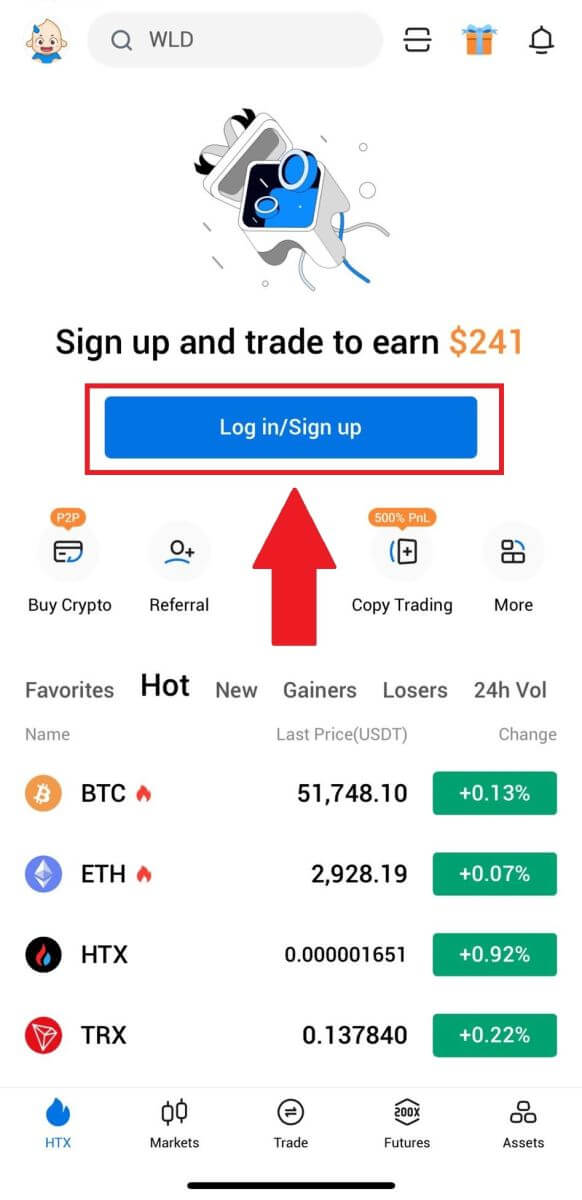
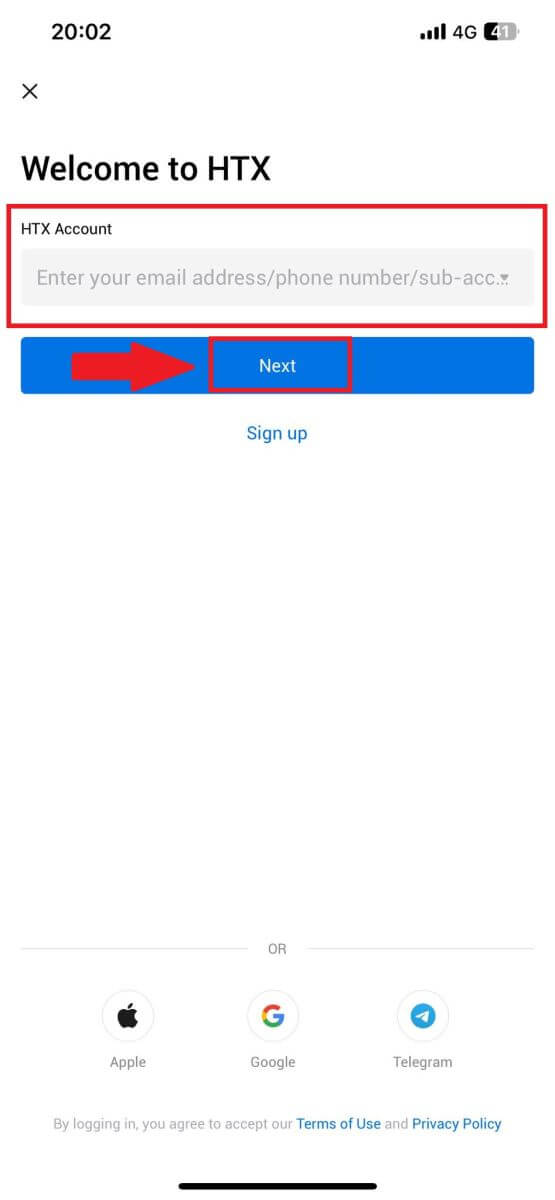
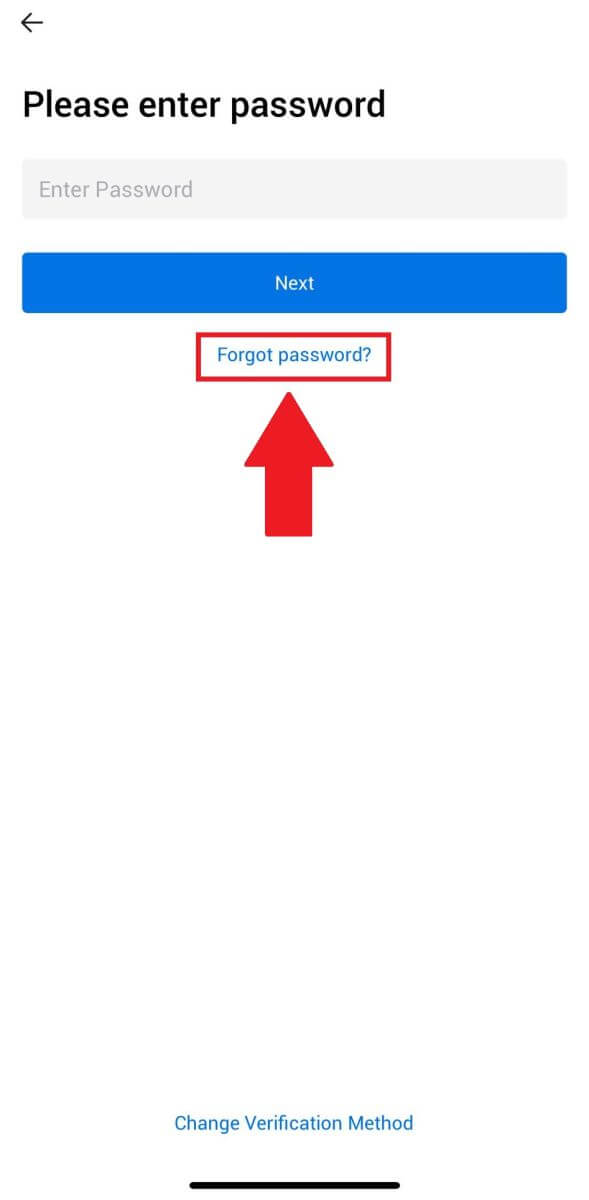
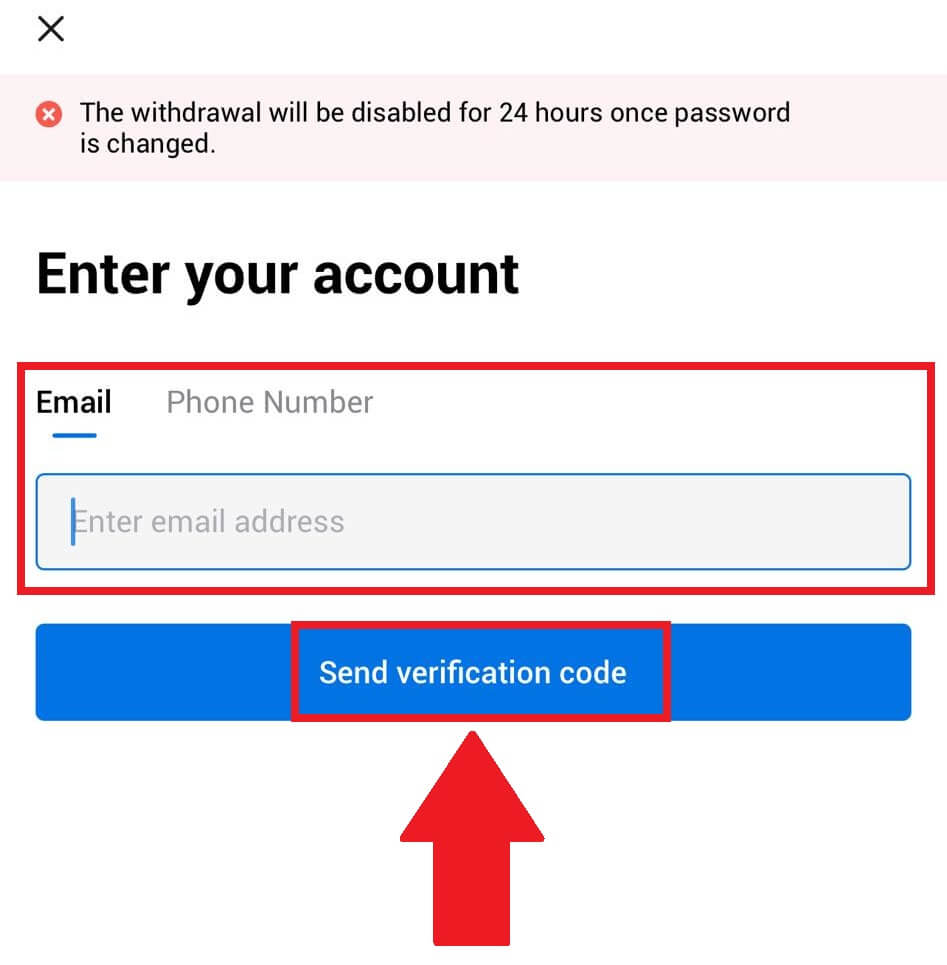
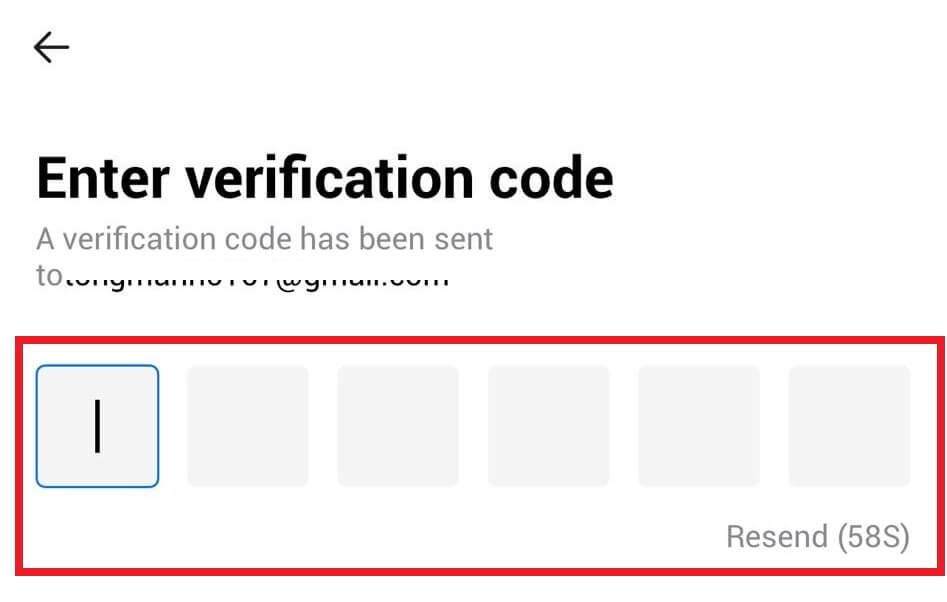
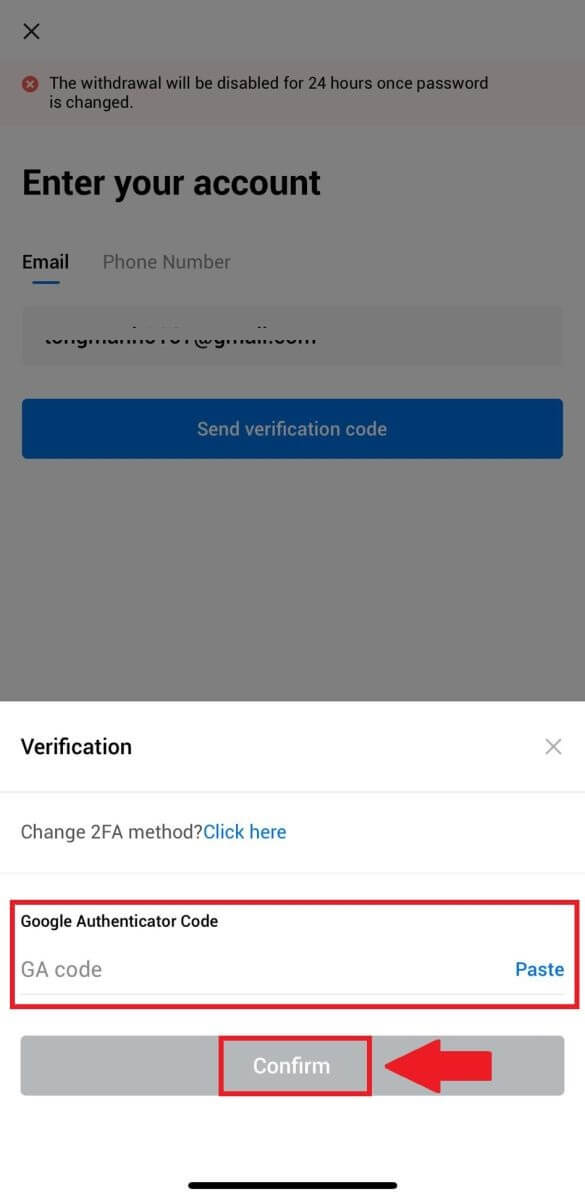
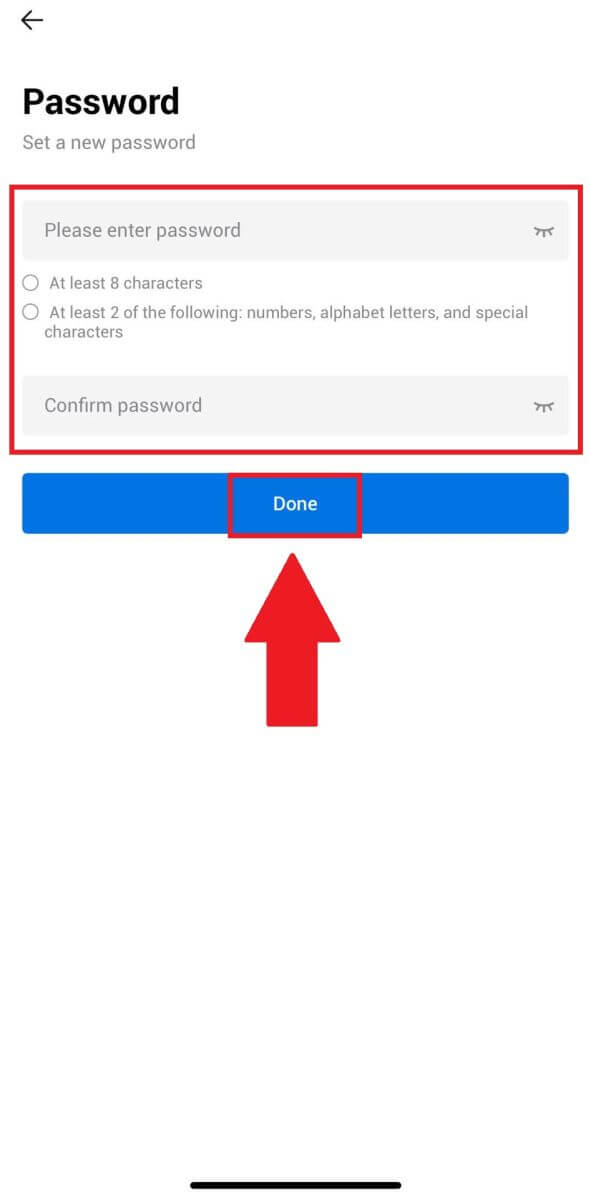
Көп берилүүчү суроолор (FAQ)
Эки факторлуу аутентификация деген эмне?
Эки фактордук аутентификация (2FA) - бул электрондук почтаны текшерүү жана аккаунтуңуздун сырсөзү үчүн кошумча коопсуздук катмары. 2FA иштетилгенде, HTX платформасында белгилүү бир аракеттерди аткарып жатканда 2FA кодун беришиңиз керек болот.
TOTP кантип иштейт?
HTX эки факторлуу аутентификация үчүн убакытка негизделген бир жолку сырсөздү (TOTP) колдонот, ал убактылуу, уникалдуу бир жолку 6 орундуу кодду* түзүүнү камтыйт, ал 30 секунда гана жарактуу. Платформадагы активдериңизге же жеке маалыматыңызга таасир этүүчү аракеттерди аткаруу үчүн бул кодду киргизишиңиз керек болот.
*Код сандардан гана турушу керек экенин унутпаңыз.
Google Authenticator (2FA) кантип байланыштырса болот?
1. HTX веб-сайтына өтүп , профиль сөлөкөтүн чыкылдатыңыз. 
2. Google Authenticator бөлүмүнө ылдый сыдырып, [Шилтеме] чыкылдатыңыз.
3. Телефонуңузга Google Authenticator колдонмосун жүктөп алышыңыз керек.
Google Authenticator камдык ачкычыңызды камтыган калкыма терезе пайда болот. Google Authenticator колдонмоңуз менен QR кодун скандаңыз . 
HTX каттоо эсебиңизди Google Authenticator колдонмосуна кантип кошуу керек?
Google аныктыгын текшерүү колдонмоңузду ачыңыз. Биринчи бетте, [Код кошуу] тандап , [QR кодун сканерлөө] же [Орнотуу ачкычын киргизүү] баскычын таптаңыз.

4. HTX каттоо эсебиңизди Google Authenticator колдонмосуна ийгиликтүү кошкондон кийин, Google Authenticator 6 орундуу кодуңузду киргизиңиз (GA коду ар 30 секунд сайын өзгөрөт) жана [Тапшыруу] баскычын басыңыз . 5. Андан кийин, [Текшерүү кодун алуу]
баскычын чыкылдатуу менен текшерүү электрондук почтаңыздын кодун киргизиңиз .
Андан кийин, [Ырастоо] чыкылдатыңыз, жана сиз өзүңүздүн аккаунтуңузда 2FA ийгиликтүү иштеттиңиз.
HTX каттоо эсебин кантип текшерүү керек
KYC HTX деген эмне?
KYC кардарларды кылдат түшүнүүнү, анын ичинде алардын чыныгы аты-жөнүн текшерүүнү баса белгилеп, Кардарыңызды билиңиз дегенди билдирет.
Эмне үчүн KYC маанилүү?
- KYC сиздин активдериңиздин коопсуздугун бекемдөө үчүн кызмат кылат.
- Ар кандай деңгээлдеги KYC ар кандай соода уруксаттарын жана каржылык аракеттерге кирүү мүмкүнчүлүгүн ача алат.
- KYC аяктоо акча каражаттарын сатып алуу жана алуу үчүн бирдиктүү транзакциянын чегин жогорулатуу үчүн маанилүү.
- KYC талаптарын аткаруу фьючерстик бонустардан алынган пайданы күчөтүшү мүмкүн.
HTX'де өздүк тастыктоону кантип толтурса болот ? Этап-этабы менен көрсөтмө (Интернет)
HTX боюнча L1 Негизги уруксаттарды текшерүү
1. HTX веб-сайтына өтүп , профиль сөлөкөтүн чыкылдатыңыз. 2. Улантуу үчүн [Негизги текшерүү]
дегенди басыңыз .
3. Жеке текшерүү бөлүмүндө [Азыр текшерүү] чыкылдатыңыз.
4. L1 Негизги Уруксат бөлүмүндө, улантуу үчүн [Азыр текшерүү] чыкылдатыңыз .
5. Төмөндөгү бардык маалыматты толтуруңуз жана [Тапшыруу] баскычын басыңыз.
6. Сиз толтурган маалыматты тапшыргандан кийин, сиз L1 уруксаттарыңызды текшерүүнү аяктадыңыз.
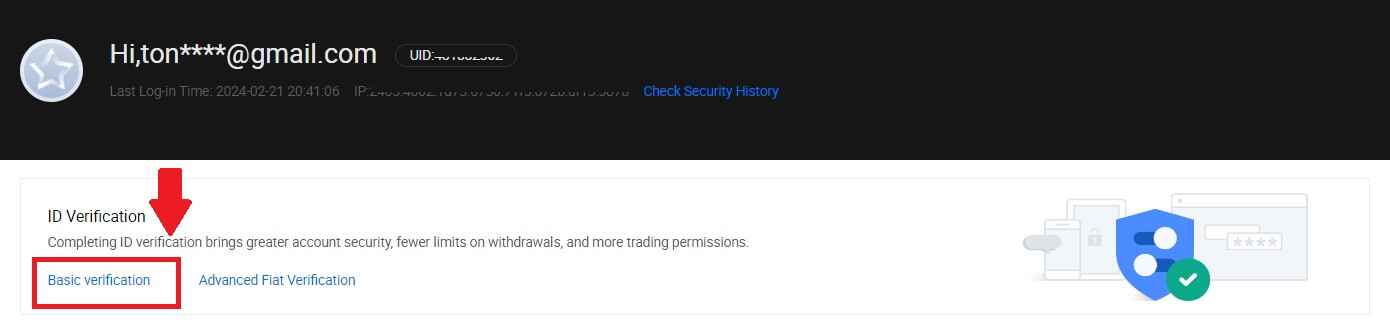
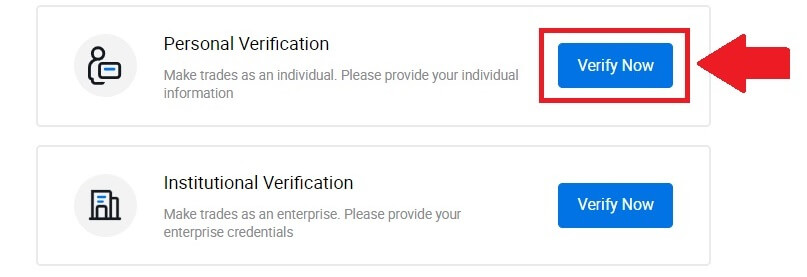
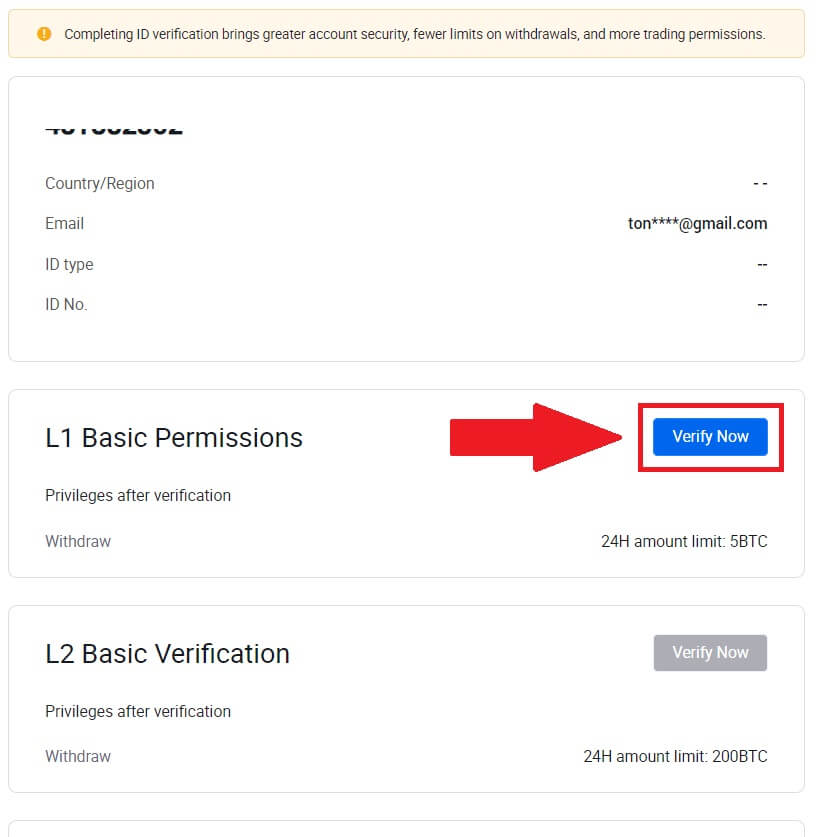
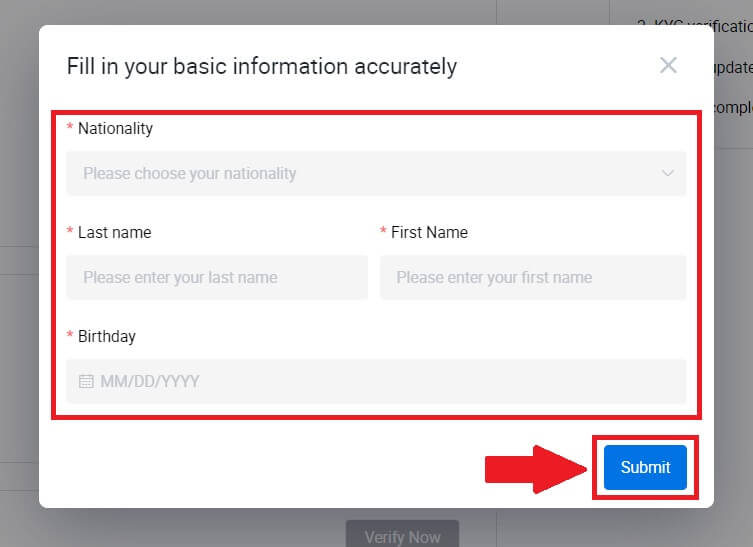
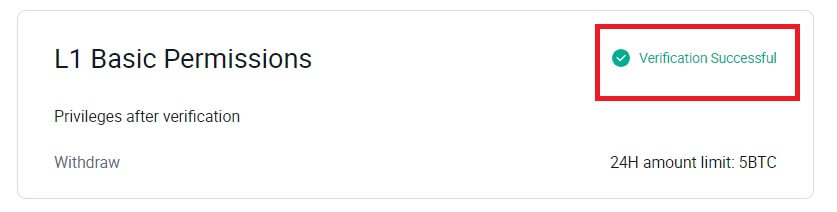
HTX боюнча L2 негизги уруксаттарды текшерүү
1. HTX веб-сайтына өтүп , профиль сөлөкөтүн чыкылдатыңыз. 2. Улантуу үчүн [Негизги текшерүү]
дегенди басыңыз .
3. Жеке текшерүү бөлүмүндө [Азыр текшерүү] чыкылдатыңыз.
4. L2 Негизги Уруксат бөлүмүндө, улантуу үчүн [Азыр текшерүү] чыкылдатыңыз .
Эскертүү: L2 текшерүүсүн улантуу үчүн L1 текшерүүсүн бүтүрүшүңүз керек.
5. Документтин түрүн жана документти берген өлкөнү тандаңыз.
Документиңизди сүрөткө тартуу менен баштаңыз. Андан кийин, идентификацияңыздын алдыңкы жана арткы беттеринин так сүрөттөрүн белгиленген кутуларга жүктөңүз. Эки сүрөт тең дайындалган кутучаларда даана көрүнгөндөн кийин, улантуу үчүн [Тапшыруу] баскычын басыңыз .
6. Андан кийин, HTX командасы карап чыгышын күтүңүз жана сиз L2 уруксаттарыңызды текшерүүнү аяктадыңыз.
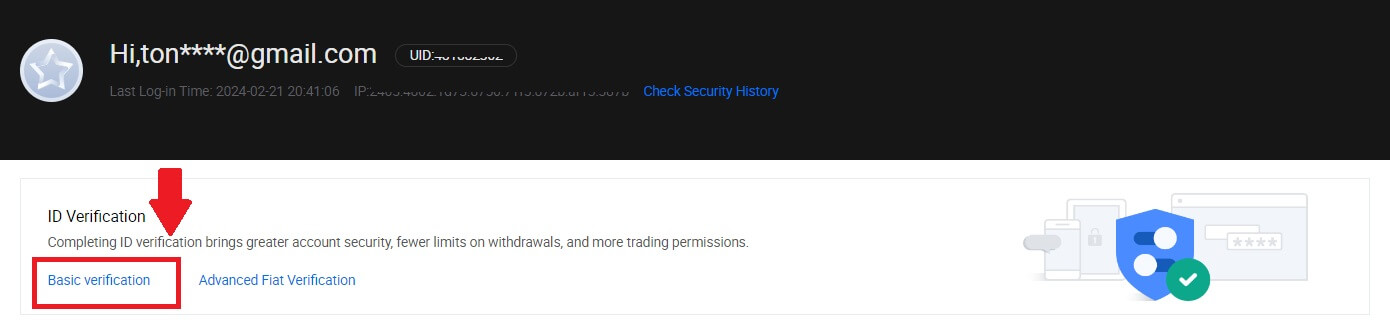
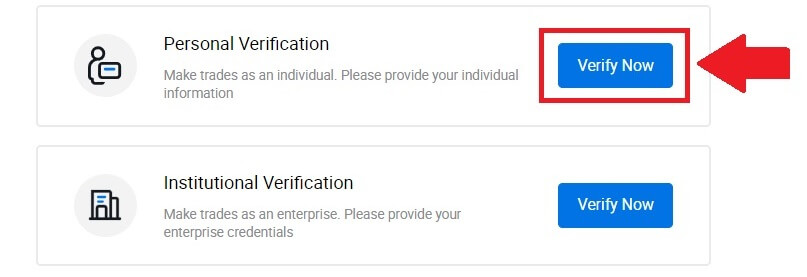
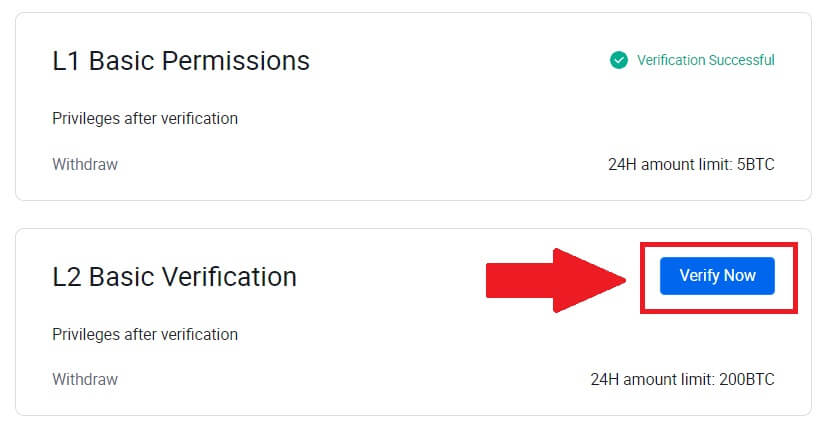
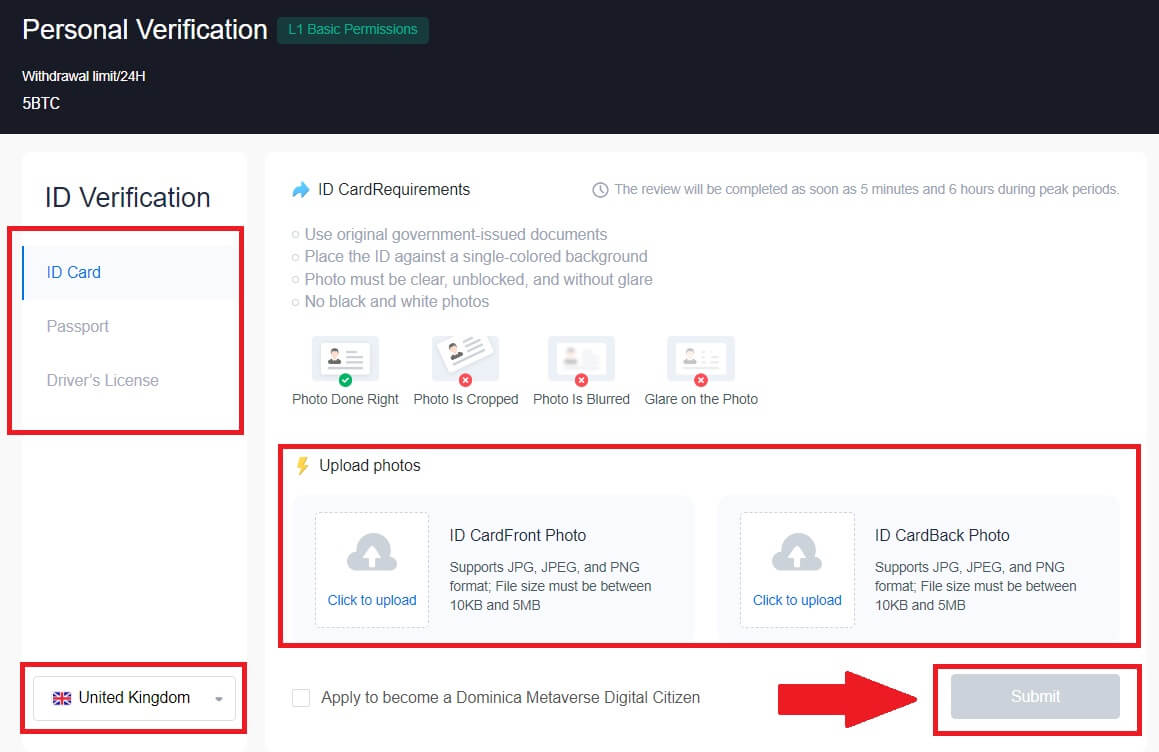
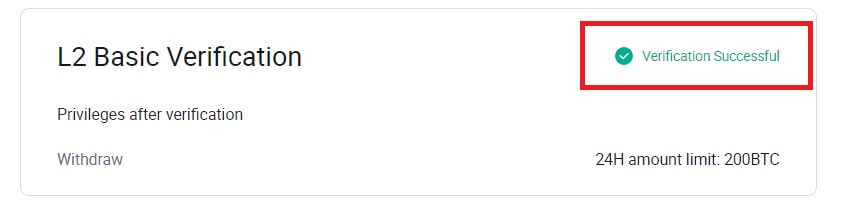
HTX боюнча L3 өркүндөтүлгөн уруксатты текшерүү
1. HTX веб-сайтына өтүп , профиль сөлөкөтүн чыкылдатыңыз. 2. Улантуу үчүн [Негизги текшерүү]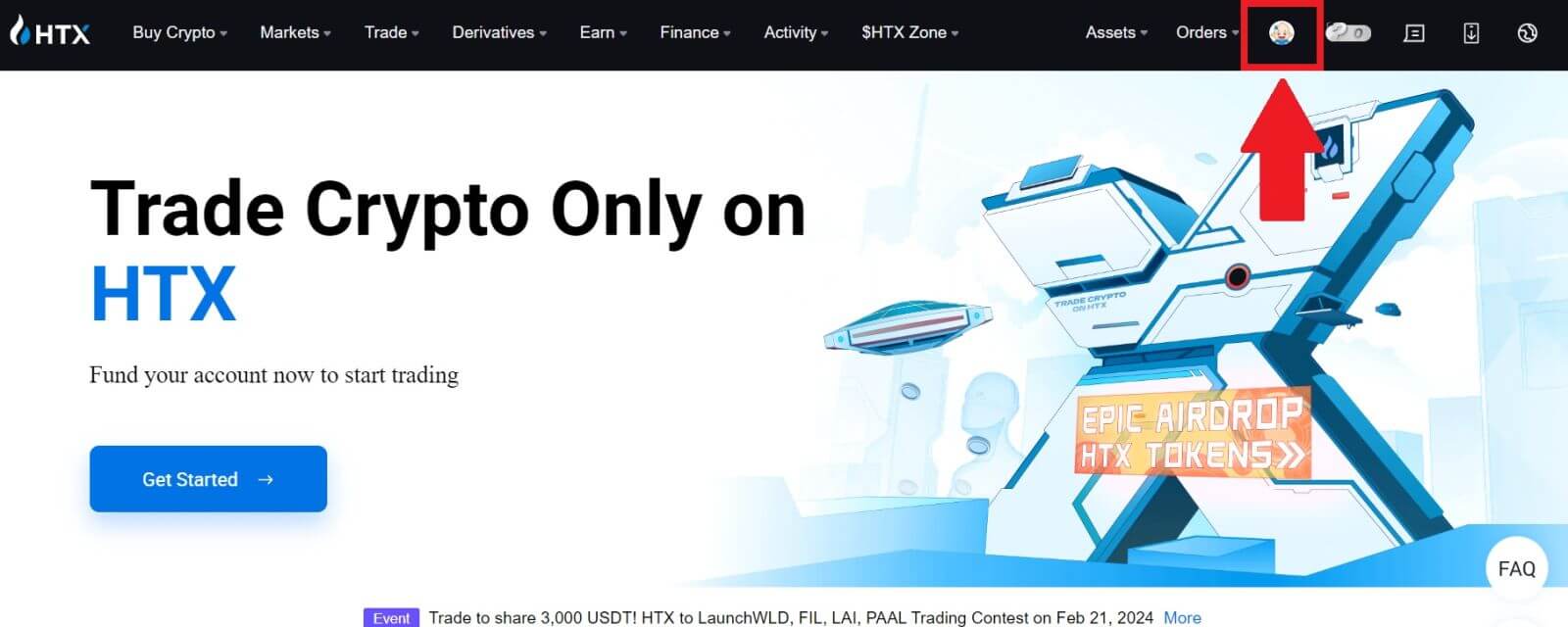
дегенди басыңыз . 3. Жеке текшерүү бөлүмүндө [Азыр текшерүү] чыкылдатыңыз. 4. L3 Өркүндөтүлгөн уруксат бөлүмүндө, улантуу үчүн [Азыр текшерүү] чыкылдатыңыз . 5. Бул L3 текшерүү үчүн, улантуу үчүн телефонуңузга HTX колдонмосун жүктөп алып, ачышыңыз керек. 6. HTX колдонмоңузга кирип, жогорку сол жактагы профиль сөлөкөтүн таптап, ID текшерүү үчүн [L2] таптаңыз . 7. L3 Текшерүү бөлүмүндө [Текшерүү] баскычын таптаңыз. 8. Процессти улантуу үчүн жүзүн таанууну бүтүрүңүз. 9. Сиздин арызыңыз жактырылгандан кийин 3-деңгээлдеги текшерүү ийгиликтүү болот.
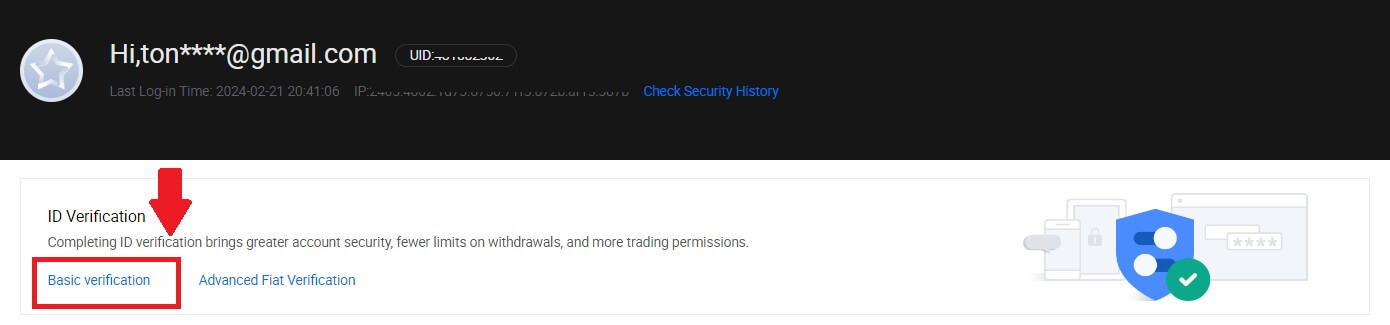
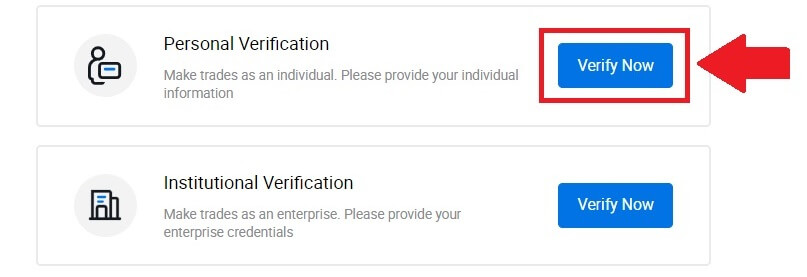
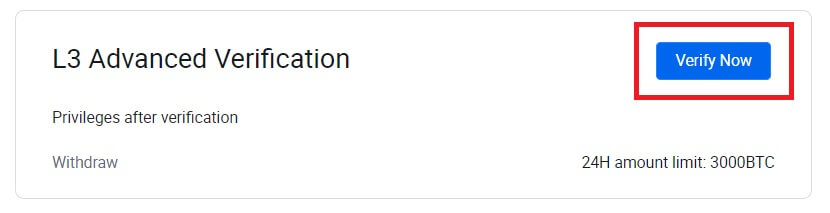

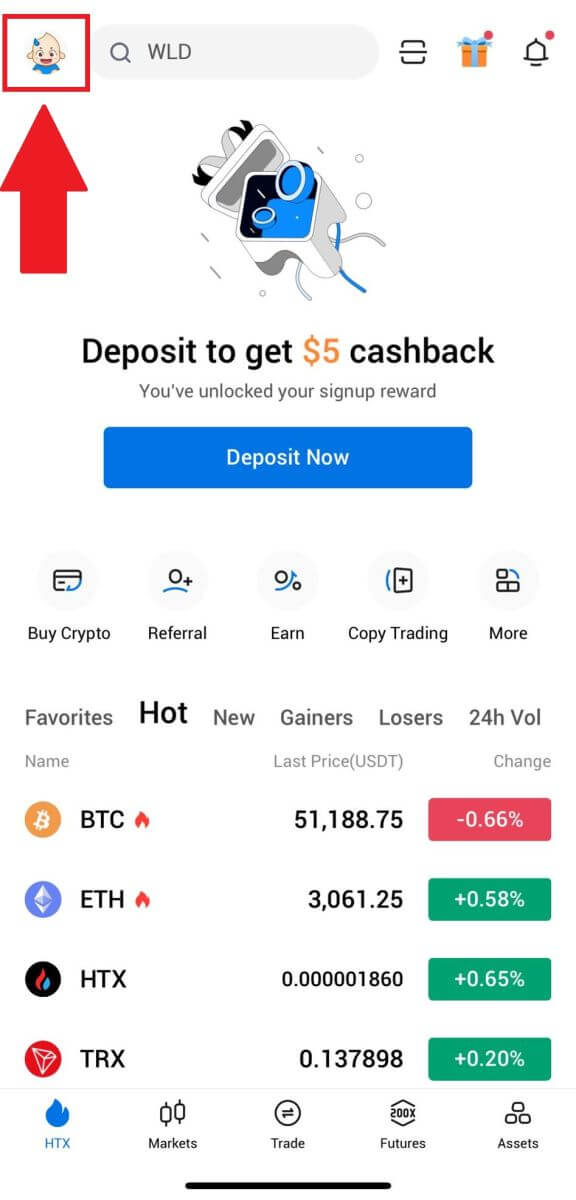
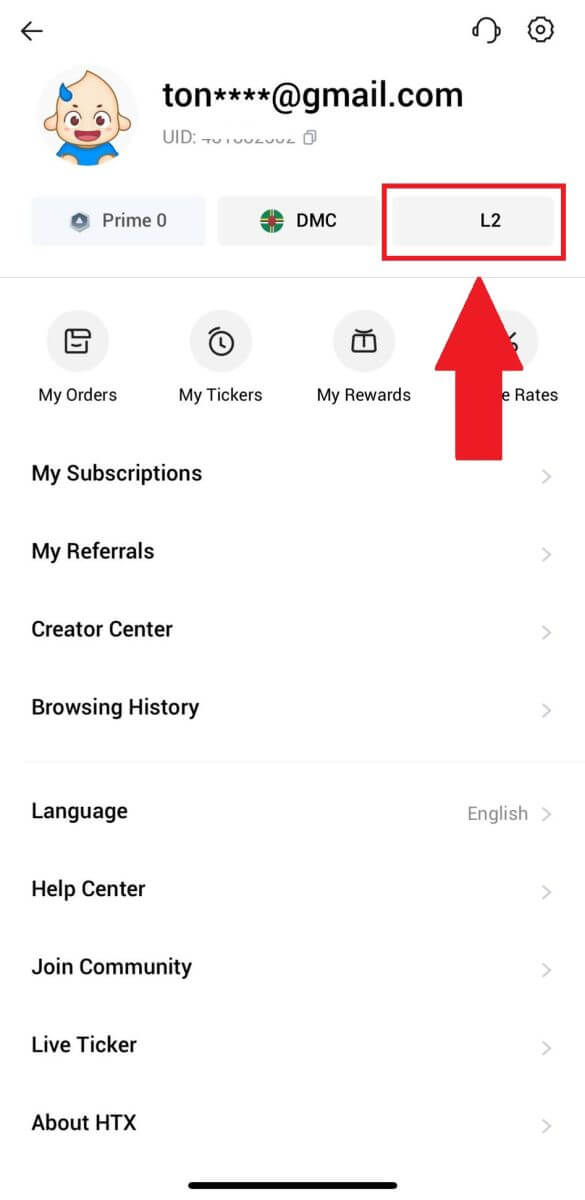
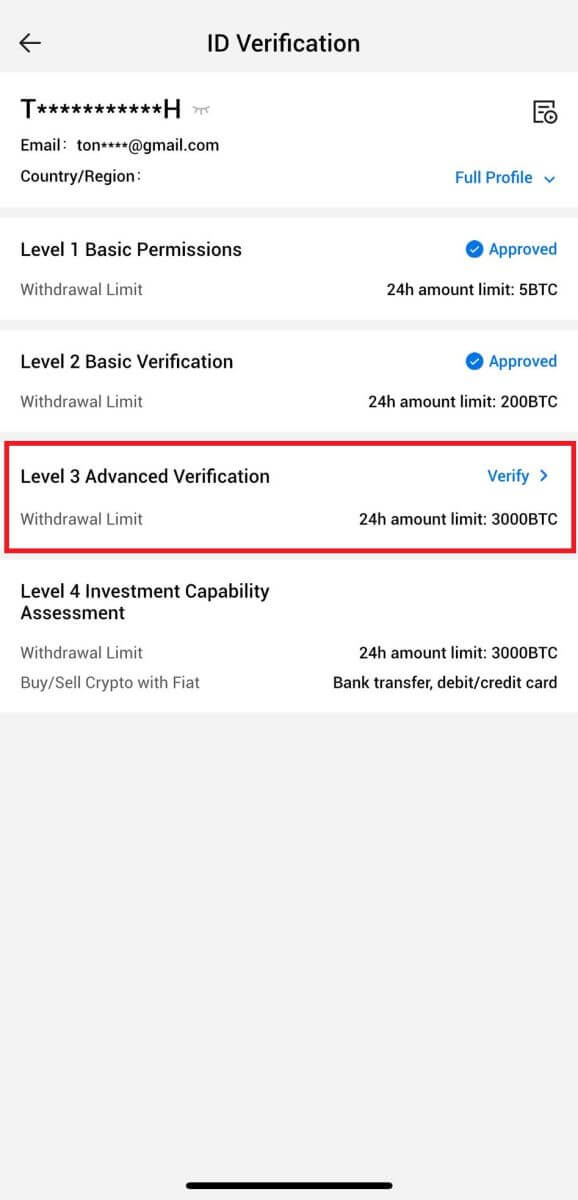
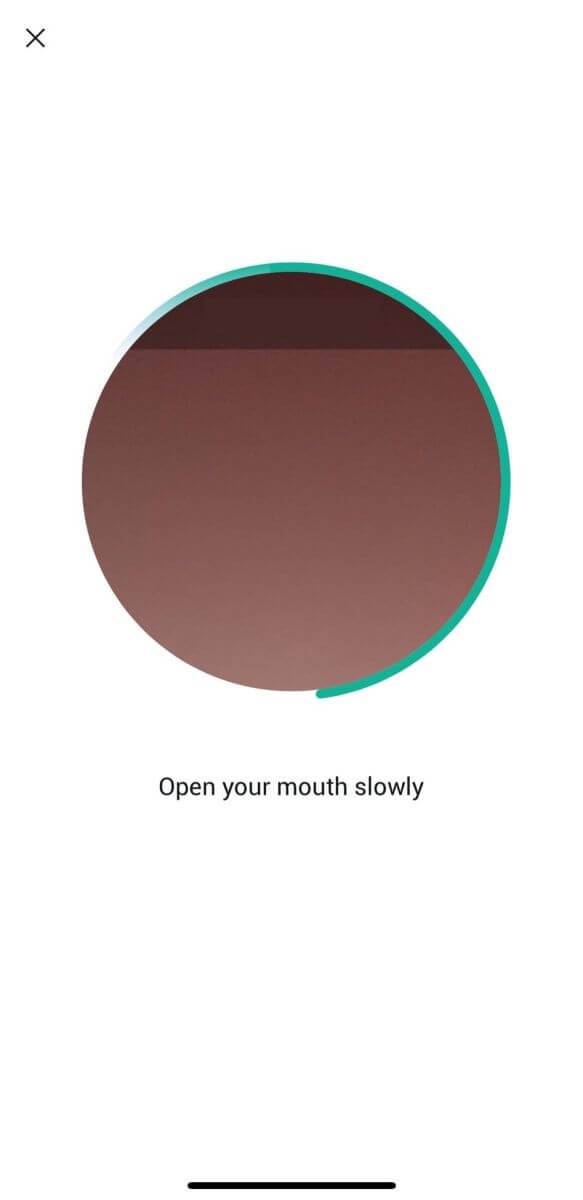
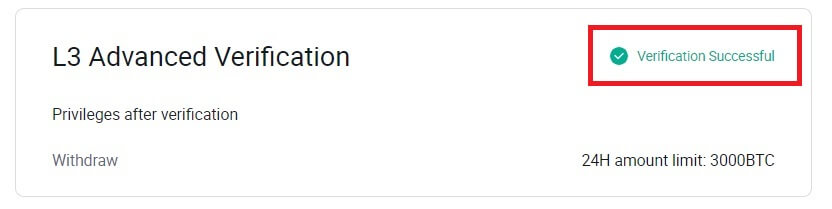
HTX боюнча L4 инвестициялык мүмкүнчүлүктү баалоо текшерүү
1. HTX веб-сайтына өтүп , профиль сөлөкөтүн чыкылдатыңыз. 2. Улантуу үчүн [Негизги текшерүү]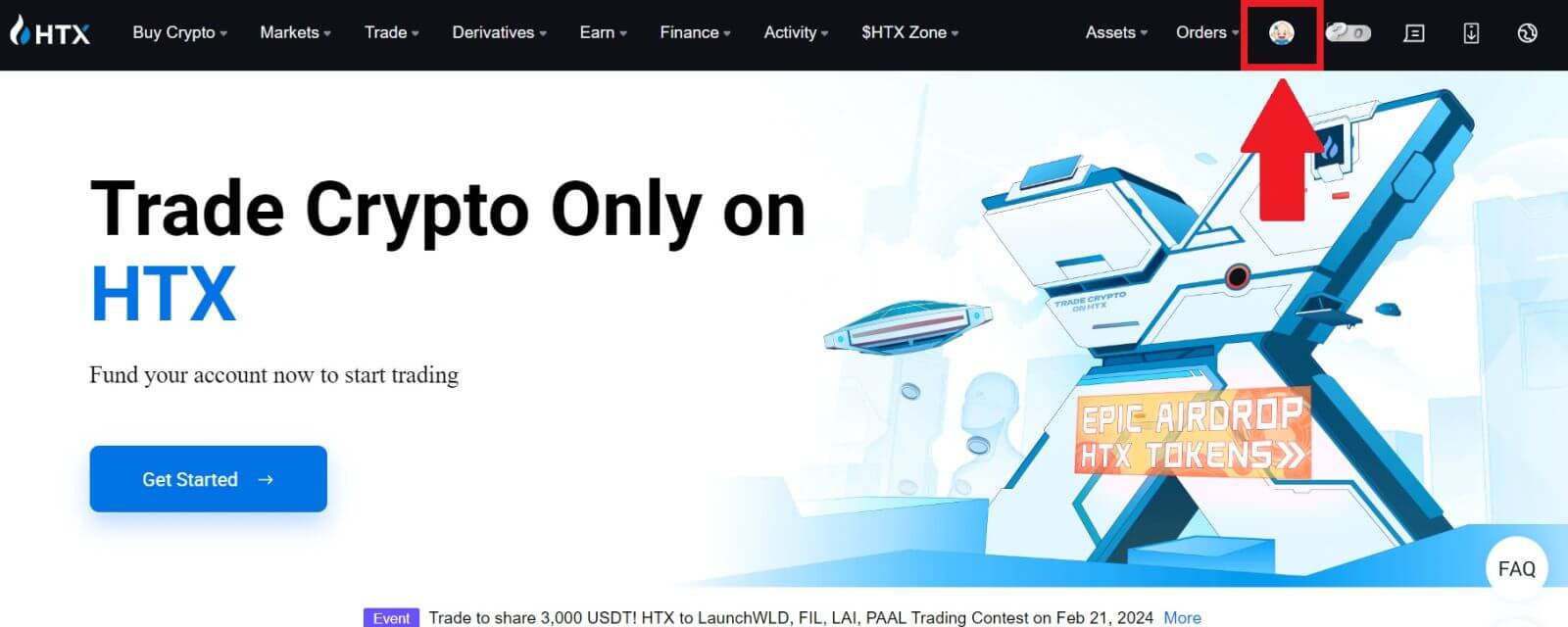
дегенди басыңыз . 3. Жеке текшерүү бөлүмүндө [Азыр текшерүү] чыкылдатыңыз. 4. L4 бөлүмүндө, улантуу үчүн [Азыр текшерүү] чыкылдатыңыз . 5. Төмөнкү талаптарды жана бардык колдоого алынган документтерди караңыз, төмөндөгү маалыматты толтуруңуз жана [Тапшыруу] баскычын басыңыз. 6. Андан кийин, сиз L4 инвестициялык мүмкүнчүлүктөрүн баалоону ийгиликтүү аяктадыңыз .
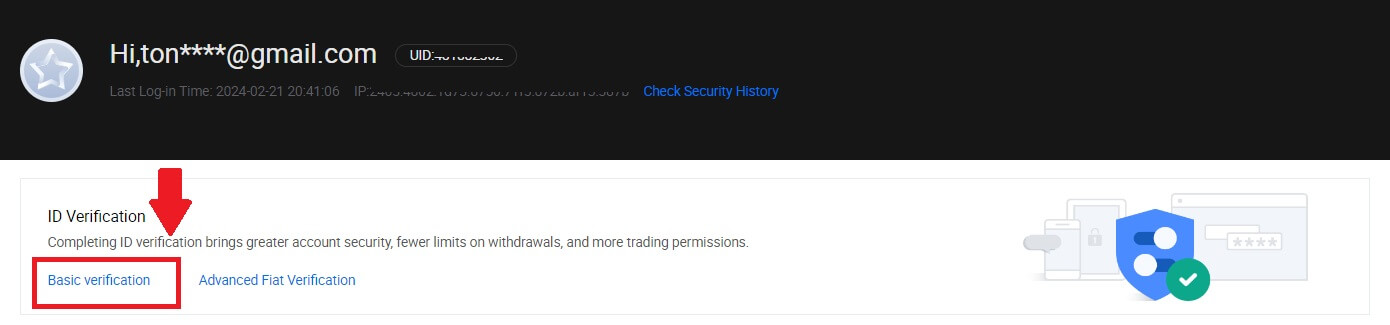
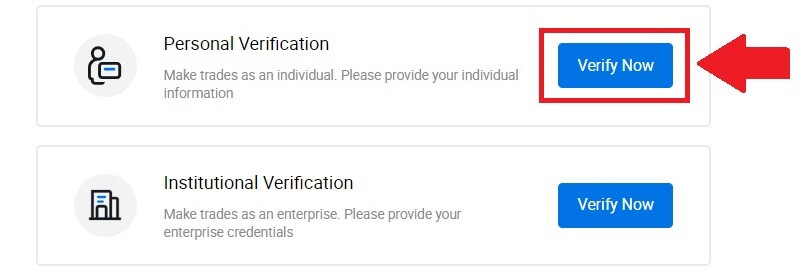
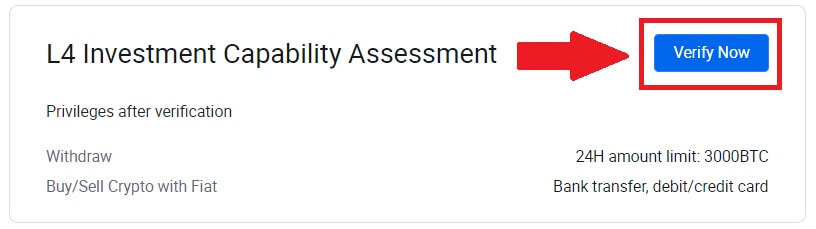
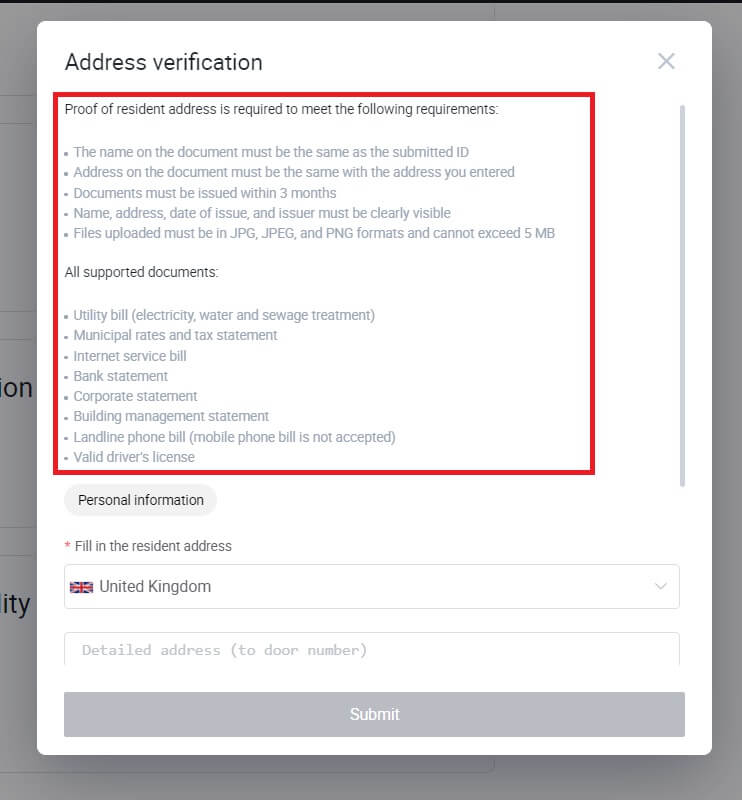
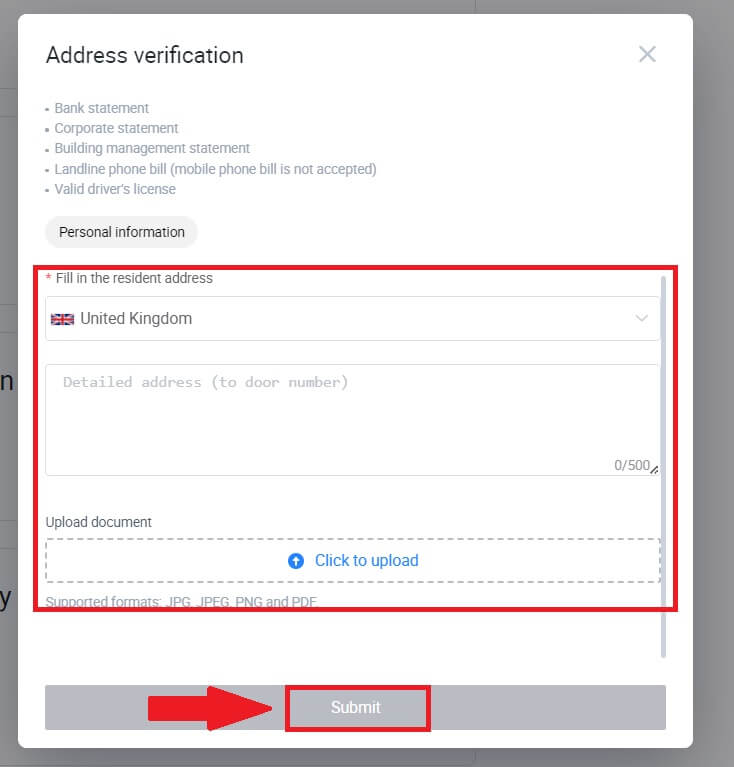

HTXде өздүк тастыктоону кантип бүтүрүү керек? Этап-этабы менен көрсөтмө (колдонмо)
HTX боюнча L1 Негизги уруксаттарды текшерүү
1. HTX колдонмоңузга кириңиз, жогорку сол жактагы профиль сөлөкөтүн таптаңыз. 2. Улантуу үчүн [Текшерилбеген] дегенди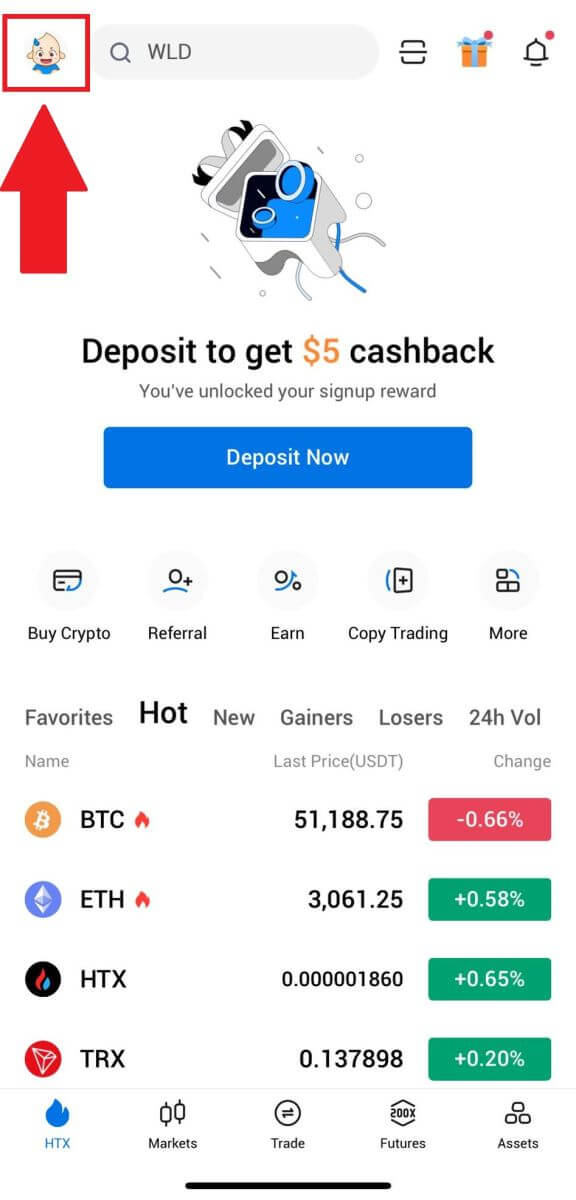
таптаңыз . 3. 1-деңгээлдеги Негизги уруксат бөлүмүндө [Текшерүү] баскычын таптаңыз. 4. Төмөндөгү бардык маалыматты толтуруп, [Тапшыруу] баскычын таптаңыз. 5. Сиз толтурган маалыматты тапшыргандан кийин, сиз L1 уруксаттарыңызды текшерүүнү аяктадыңыз.
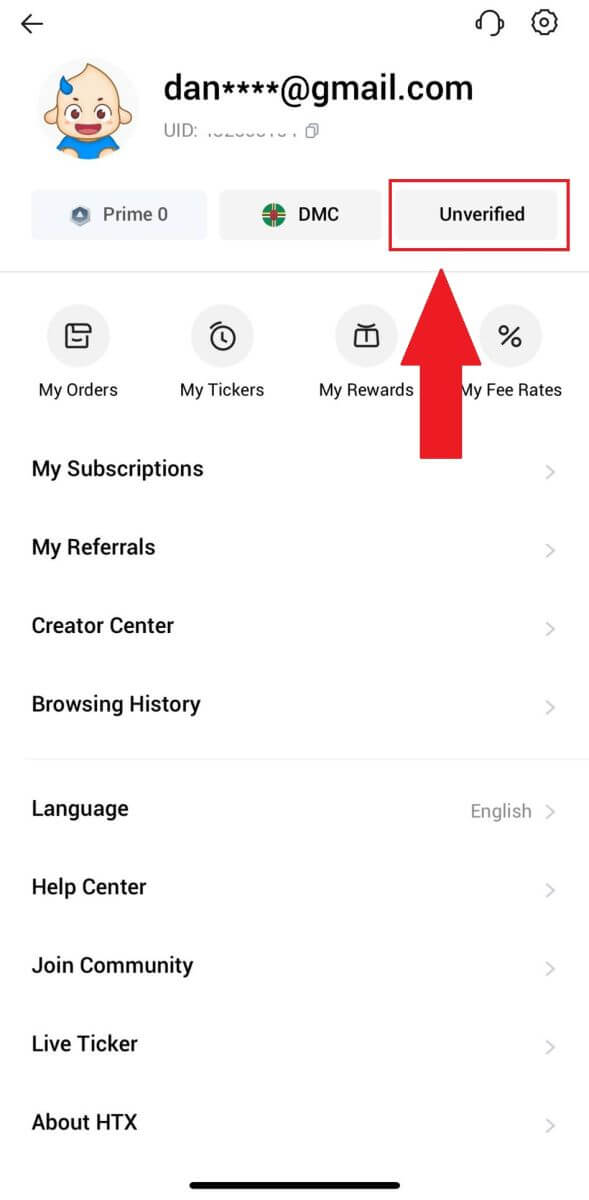
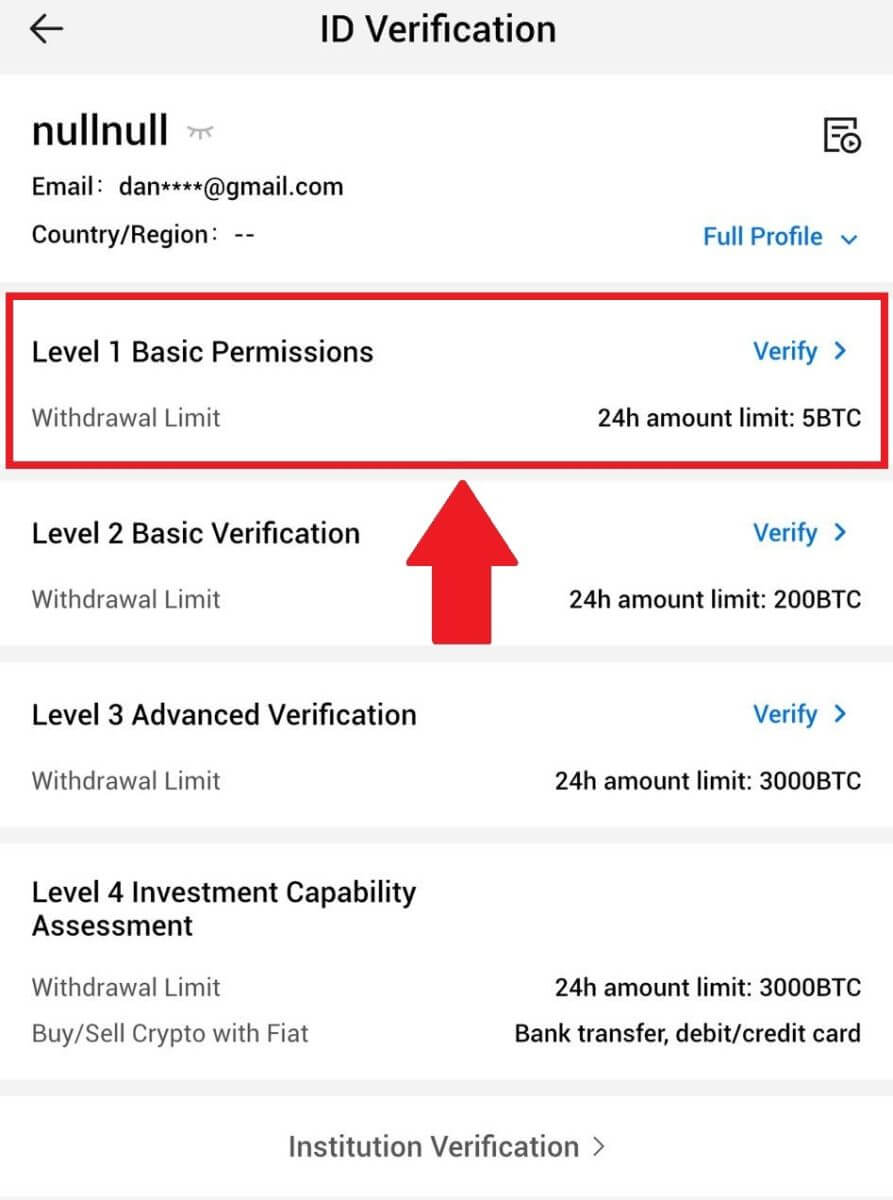
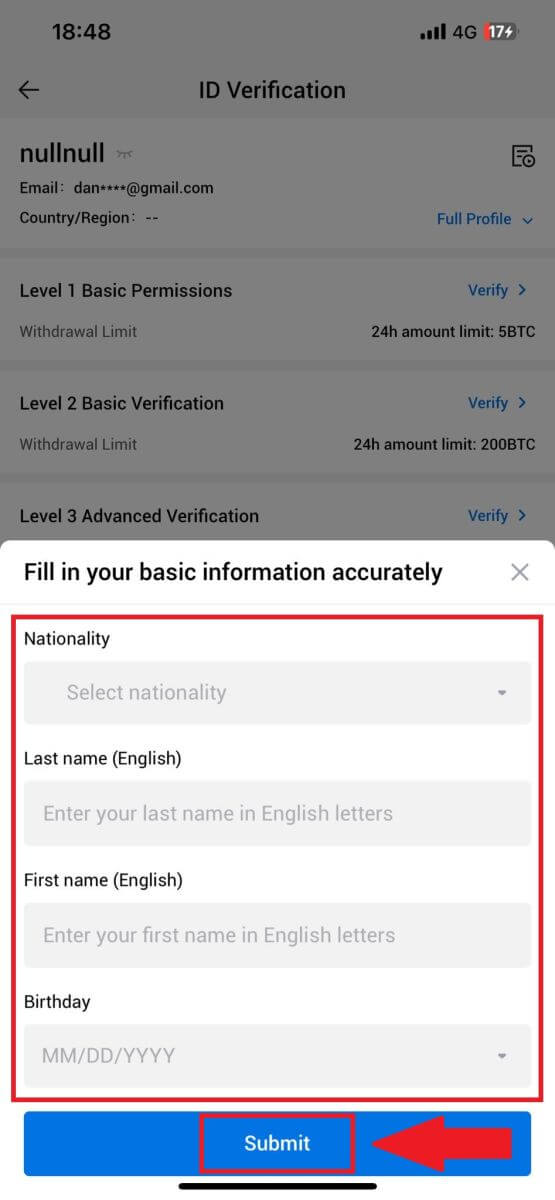
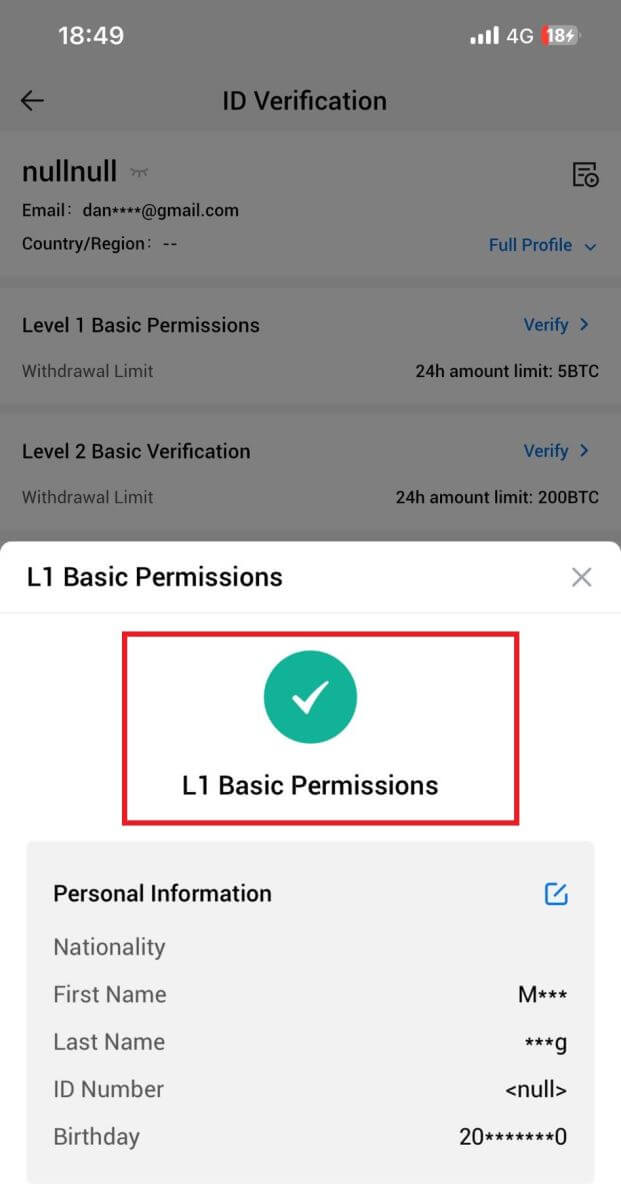
HTX боюнча L2 негизги уруксаттарды текшерүү
1. HTX колдонмоңузга кириңиз, жогорку сол жактагы профиль сөлөкөтүн таптаңыз. 2. Улантуу үчүн [Текшерилбеген] дегенди
таптаңыз .
3. 2-деңгээлдеги Негизги уруксат бөлүмүндө [Текшерүү] баскычын таптаңыз.
4. Документтин түрүн жана документти берген өлкөнү тандаңыз. Андан кийин [Next] таптаңыз .
5. Документиңизди сүрөткө тартуу менен баштаңыз. Андан кийин, идентификацияңыздын алдыңкы жана арткы беттеринин так сүрөттөрүн белгиленген кутуларга жүктөңүз. Эки сүрөт тең дайындалган кутучаларда даана көрүнгөндөн кийин, улантуу үчүн [Тапшыруу] баскычын таптаңыз .
6. Андан кийин, HTX командасы карап чыгышын күтүңүз жана сиз L2 уруксаттарыңызды текшерүүнү аяктадыңыз.




HTX боюнча L3 өркүндөтүлгөн уруксаттарды текшерүү
1. HTX колдонмоңузга кириңиз, жогорку сол жактагы профиль сөлөкөтүн таптаңыз. 2. Улантуу үчүн [L2]
басыңыз .

3. L3 Текшерүү бөлүмүндө [Текшерүү] баскычын таптаңыз.
4. Процессти улантуу үчүн жүзүн таанууну бүтүрүңүз. 
5. Сиздин арызыңыз жактырылгандан кийин 3-деңгээлдеги текшерүү ийгиликтүү болот. 
HTX боюнча L4 инвестициялык мүмкүнчүлүктү баалоо текшерүү
1. HTX колдонмоңузга кириңиз, жогорку сол жактагы профиль сөлөкөтүн таптаңыз. 2. Улантуу үчүн [L3]
басыңыз .

3. L4 инвестициялык мүмкүнчүлүктү баалоо бөлүмүндө [Текшерүү] баскычын таптаңыз.
4. Төмөнкү талаптарды жана бардык колдоого алынган документтерди караңыз, төмөндөгү маалыматты толтуруңуз жана [Тапшыруу] баскычын басыңыз.
 5. Андан кийин, сиз L4 инвестициялык мүмкүнчүлүктөрүн баалоону ийгиликтүү аяктадыңыз.
5. Андан кийин, сиз L4 инвестициялык мүмкүнчүлүктөрүн баалоону ийгиликтүү аяктадыңыз. 
Көп берилүүчү суроолор (FAQ)
KYC текшерүү учурунда сүрөт жүктөө мүмкүн эмес
Эгер сиз KYC процессиңизде сүрөттөрдү жүктөөдө кыйынчылыктарга туш болсоңуз же ката кабарын алсаңыз, төмөнкү текшерүү пункттарын карап көрүңүз:- Сүрөт форматы JPG, JPEG же PNG экенин текшериңиз.
- Сүрөттүн көлөмү 5 МБ төмөн экенин ырастаңыз.
- Жеке ID, айдоочунун күбөлүгү же паспорт сыяктуу жарактуу жана оригиналдуу ID колдонуңуз.
- Сиздин жарактуу ID'ңиз HTX Колдонуучу келишиминдеги "II. Кардарыңызды билиңиз жана акчаны адалдоого каршы саясат" - "Соода көзөмөлү" бөлүмүндө белгиленгендей, чектөөсүз соода жүргүзүүгө уруксат берген өлкөнүн жаранына таандык болушу керек.
- Эгер тапшырганыңыз жогорудагы бардык критерийлерге жооп берсе, бирок KYC текшерүүсү аягына чыга элек болсо, бул убактылуу тармак маселесинен улам болушу мүмкүн. Сураныч, чечүү үчүн бул кадамдарды аткарыңыз:
- Өтүнмөнү кайра тапшыраардан мурун бир аз күтө туруңуз.
- Браузериңиздеги жана терминалыңыздагы кэшти тазалаңыз.
- Колдонмону веб-сайт же колдонмо аркылуу тапшырыңыз.
- Тапшыруу үчүн башка браузерлерди колдонуп көрүңүз.
- Колдонмоңуз эң акыркы версияга жаңыртылганын текшериңиз.
Эмне үчүн мен электрондук почта текшерүү кодун ала албай жатам?
Сураныч, текшерип, төмөнкүдөй кайталап көрүңүз:
- бөгөттөлгөн почта спам жана таштанды текшерүү;
- Электрондук почтанын текшерүү кодун алуу үчүн HTX эскертме электрондук почта дарегин ([email protected]) электрондук почтанын ак тизмесине кошуңуз;
- 15 мүнөт күтүп, аракет кылыңыз.
KYC процессиндеги жалпы каталар
- Түшүнүксүз, бүдөмүк же толук эмес сүрөттөрдү тартуу KYC текшерүүсүнөн өтпөй калышы мүмкүн. Жүздү таанууну аткарып жатканда, шляпаңызды (эгер бар болсо) чечип, түз камерага караңыз.
- KYC процесси үчүнчү тараптын коомдук коопсуздук маалымат базасына туташтырылган жана система автоматтык түрдө текшерүүнү жүргүзөт, аны кол менен жокко чыгарууга болбойт. Эгер сизде резиденттик же өздүгүн тастыктоочу документтердеги өзгөртүүлөр, аутентификацияга тоскоол болгон өзгөчө жагдайлар болсо, кеңеш алуу үчүн онлайн кардарларды тейлөө бөлүмүнө кайрылыңыз.
- Колдонмого камера уруксаттары берилбесе, сиз өздүгүңүздү тастыктаган документиңизди сүрөткө тарта албайсыз же жүзүңүздү тааный албай каласыз.


